Page 1

MF244dw / MF232w / MF231
Руководство пользователя
USRMA-1413-00 2017-05 ru Copyright CANON INC. 2017
Page 2

Содержание
Важные указания по т
Установка ................................................................................................................................................................ 3
Источник питания ................................................................................................................................................... 5
Обращение .............................................................................................................................................................. 6
Техническое обслуживание и осмотры .................................................................................................................. 8
Расходные материалы ............................................................................................................................................ 9
ехнике безопасности ................................................................... 2
Основные операции .............................................................................................................................. 13
Компоненты и их функции ................................................................................................................................... 15
Передняя сторона ............................................................................................................................................. 16
Задняя сторона ................................................................................................................................................. 18
Внутренние детали ........................................................................................................................................... 20
Отверстие для ручной подачи ........................................................................................................................... 21
Лоток для бумаги .............................................................................................................................................. 22
Панель управления ........................................................................................................................................... 23
Дисплей ...................................................................................................................................................... 30
Использование панели управления ..................................................................................................................... 34
Ввод текста ....................................................................................................................................................... 36
Размещение документов ...................................................................................................................................... 39
Загрузка бумаги .................................................................................................................................................... 43
Загрузка бумаги в лоток .................................................................................................................................... 45
Загрузка бумаги в отверстие для ручной подачи ................................................................................................ 48
Загрузка конвертов ........................................................................................................................................... 50
Загрузка уже отпечатанной бумаги .................................................................................................................... 52
Определение формата и типа бумаги ................................................................................................................. 54
Регистрация специального формата бумаги ................................................................................................. 56
Переход в бесшумный режим ............................................................................................................................... 58
Переход в спящий режим ..................................................................................................................................... 60
Установка времени автоматического выключения ............................................................................................. 62
Копирование ................................................................................................................................................. 64
Основные операции копирования ........................................................................................................................ 66
Отмена копирования ............................................................................................................................................ 68
Различные настройки копирования ..................................................................................................................... 70
Увеличение или уменьшение ............................................................................................................................ 71
Выбор типа документа ...................................................................................................................................... 72
Настройка плотности ........................................................................................................................................ 73
Настройка резкости ........................................................................................................................................... 74
Двустороннее копирование (MF244dw) .............................................................................................................. 76
Копирование нескольких документов на одном листе (2 на 1/4 на 1) ................................................................... 78
Использование клавиши [Paper Save Copy] (MF244dw/MF231) .............................................................................. 80
I
Page 3

Копирование обеих сторон удостоверения личности на одной странице
Сортировка копий по страницам ....................................................................................................................... 84
Изменение параметров по умолчанию .............................................................................................................. 85
............................................................ 82
Использование аппарата в качестве принтера ........................................................ 87
Печать с компьютера ............................................................................................................................................ 88
Печать документа ............................................................................................................................................. 89
Отмена печати .................................................................................................................................................. 93
Проверка состояния печати ............................................................................................................................... 96
Различные параметры печати ........................................................................................................................... 97
Увеличение или уменьшение ...................................................................................................................... 99
Включение односторонней и двухсторонней печати (MF244dw) .................................................................. 101
Сортировка распечаток по страницам ....................................................................................................... 103
Печать нескольких страниц на одном листе ............................................................................................... 105
Печать плакатов ....................................................................................................................................... 107
Печать буклетов (MF244dw) ....................................................................................................................... 109
Печать кромок .......................................................................................................................................... 111
Печать дат и номеров страниц .................................................................................................................. 112
Печать водяных знаков ............................................................................................................................. 114
Выбор типа документа .............................................................................................................................. 116
Экономия тонера ...................................................................................................................................... 118
Объединение и печать нескольких документов ......................................................................................... 120
Настройка параметров печати под потребности пользователя ......................................................................... 124
Регистрация комбинаций часто используемых настроек печати ................................................................. 125
Изменение параметров по умолчанию ...................................................................................................... 127
Использование устройства в качестве сканера ..................................................... 130
Подготовка к использованию аппарата в качестве сканера (MF244dw/MF232w) ............................................... 132
Сканирование на аппарате ................................................................................................................................. 133
Сканирование с помощью клавиши [Scan -> PC] ............................................................................................... 136
Сканирование на компьютере ............................................................................................................................ 140
Сканирование с помощью приложения ........................................................................................................... 141
Настройки параметров сканирования в ScanGear MF ........................................................................................ 143
Удобное использование с мобильным устройством (MF244dw/
MF232w) ............................................................................................................................................................ 145
Подключение к мобильному устройству ............................................................................................................ 146
Прямое соединение (режим точки доступа) ...................................................................................................... 147
Оптимальное использование возможностей аппарата с помощью приложений ............................................. 150
Использование AirPrint ................................................................................................................................... 151
Печать с помощью AirPrint ........................................................................................................................ 156
Сканирование с помощью AirPrint ............................................................................................................. 159
Если не удается воспользоваться функцией AirPrint .................................................................................... 161
Использование Виртуального принтера Google ............................................................................................... 162
Удаленное управление аппаратом ..................................................................................................................... 166
II
Page 4

Сеть (MF244dw/MF232w) ................................................................................................................... 168
Подключение к сети ........................................................................................................................................... 169
Выбор проводной или беспроводной локальной сети ...................................................................................... 171
Подключение к проводной локальной сети ..................................................................................................... 172
Подключение к беспроводной локальной сети ................................................................................................. 173
Настройка подключения с помощью функции WPS (режим нажатия кнопки) ............................................... 175
Настройка подключения с помощью функции WPS (режим PIN-кода) .......................................................... 178
Настройка подключения путем выбора беспроводного маршрутизатора .................................................... 181
Настройка подключения путем детального задания параметров ................................................................ 184
Проверка SSID и ключа сети ...................................................................................................................... 188
Настройка IP-адреса ........................................................................................................................................ 191
Настройка адреса IPv4 ............................................................................................................................... 192
Настройка адресов IPv6 ............................................................................................................................. 195
Просмотр параметров сети ................................................................................................................................. 199
Настройка аппарата для печати с помощью компьютера ................................................................................. 202
Настройка протоколов печати и функций WSD ................................................................................................. 203
Настройка портов принтера ............................................................................................................................ 206
Настройка сервера печати .............................................................................................................................. 209
Настройка аппарата для сетевой среды ............................................................................................................. 213
Настройка параметров Ethernet ....................................................................................................................... 214
Изменение максимального блока передачи ..................................................................................................... 216
Настройка времени ожидания при подключении к сети ................................................................................... 217
Настройка DNS ................................................................................................................................................ 218
Настройка SNTP .............................................................................................................................................. 222
Мониторинг и контроль аппарата с помощью SNMP ........................................................................................ 224
Безопасность .............................................................................................................................................. 230
Защита аппарата от несанкционированного доступа ........................................................................................ 231
Предотвращение несанкционированного доступа ........................................................................................... 232
Настройка прав доступа .................................................................................................................................. 234
Настройка PIN-кода администратора системы ............................................................................................ 235
Настройка PIN-кода для Удаленного ИП (MF244dw/MF232w) ........................................................................ 237
Ограничение связи посредством брандмауэров (MF244dw/MF232w) ................................................................. 239
Указание IP-адресов по правилам брандмауэра ......................................................................................... 240
Указание MAC-адресов по правилам брандмауэра ..................................................................................... 244
Изменение номеров портов (MF244dw/MF232w) ............................................................................................... 247
Настройка прокси (MF244dw/MF232w) .............................................................................................................. 249
Ограничение функций аппарата (MF244dw/MF232w) ......................................................................................... 251
Отключение соединения HTTP ......................................................................................................................... 252
Отключение Удаленного ИП ............................................................................................................................ 253
Реализация функций надежной защиты (MF244dw/MF232w) ............................................................................. 254
Включение функции шифрованной связи TLS для Удаленного ИП ..................................................................... 255
Настройка аутентификации IEEE 802.1X ............................................................................................................ 258
Настройка параметров для пар ключей и цифровых сертификатов ................................................................... 263
III
Page 5

Создание пар ключей ................................................................................................................................
Использование пар ключей и цифровых сертификатов, выданных центром сертификации (СА) ................... 272
Проверка пары ключей и цифровых сертификатов .................................................................................... 276
265
Использование Удаленного ИП (MF244dw/MF232w) ............................................ 279
Запуск Удаленного ИП ........................................................................................................................................ 280
Экраны Удаленного ИП ....................................................................................................................................... 282
Управление документами и проверка состояния аппарата ............................................................................... 285
Настройка параметров меню с помощью Удаленного ИП .................................................................................. 289
Список меню настройки ................................................................................................................. 292
Прямое соединение (MF244dw/MF232w) .............................................................................................................. 293
Настройки сети (MF244dw/MF232w) .................................................................................................................... 294
Вывод отчетов .................................................................................................................................................... 304
Настройки ........................................................................................................................................................... 308
Настройки таймера ............................................................................................................................................ 312
Общие настройки (MF244dw) .............................................................................................................................. 317
Настройки копирования ..................................................................................................................................... 319
Настройки сканирования ................................................................................................................................... 321
Настройки принтера ........................................................................................................................................... 323
Настройка/Обслуживание .................................................................................................................................. 334
Настройки управления системой ....................................................................................................................... 340
Устранение неполадок ..................................................................................................................... 349
Устранение замятия бумаги ............................................................................................................................... 351
Если появляется сообщение об ошибке .............................................................................................................. 357
Распространенные проблемы ............................................................................................................................. 365
Проблемы, связанные с установкой и настройкой ............................................................................................ 366
Проблемы при копировании/печати ............................................................................................................... 370
Печать выполняется неправильно ..................................................................................................................... 373
Неудовлетворительные результаты печати ...................................................................................................... 375
Скручивание или заламывание бумаги ............................................................................................................ 381
Бумага подается неправильно ......................................................................................................................... 383
Если проблему не удается устранить .................................................................................................................. 385
Обслуживание .......................................................................................................................................... 387
Очистка аппарата ............................................................................................................................................... 388
Корпус ............................................................................................................................................................ 389
Стекло экспонирования .................................................................................................................................. 390
Податчик (MF244dw) ........................................................................................................................................ 393
Узел фиксации ................................................................................................................................................ 394
Внутренняя часть аппарата ............................................................................................................................. 395
Замена картриджей с тонером ........................................................................................................................... 397
Перед заменой картриджа с тонером ............................................................................................................... 399
IV
Page 6

Процедура замены картриджей с тонером .......................................................................................................
Перемещение аппарата ...................................................................................................................................... 404
Просмотр значения счетчика ............................................................................................................................. 406
Инициализация настроек ................................................................................................................................... 407
Инициализация меню ..................................................................................................................................... 408
Инициализируйте счетчик отчета Eco (MF244dw/MF232w) ................................................................................. 410
Инициализация всех данных/параметров ........................................................................................................ 411
401
Приложение ................................................................................................................................................ 413
Программное обеспечение сторонних производителей (MF244dw/MF232w) ..................................................... 414
Ключевые моменты функций ............................................................................................................................. 415
Забота об окружающей среде и экономия средств ............................................................................................ 416
Повышение производительности .................................................................................................................... 418
Применение в мире цифровых технологий ...................................................................................................... 420
Другие функции .............................................................................................................................................. 422
Технические характеристики ............................................................................................................................. 424
Технические характеристики аппарата ............................................................................................................ 425
Технические характеристики беспроводной локальной сети (MF244dw/MF232w) ............................................... 427
Тип документа ................................................................................................................................................ 428
Область сканирования .............................................................................................................................. 429
Бумага ............................................................................................................................................................ 430
Технические характеристики копирования ...................................................................................................... 432
Технические характеристики сканера .............................................................................................................. 433
Технические характеристики принтера ............................................................................................................ 434
Расходные материалы ........................................................................................................................................ 435
Руководства, входящие в комплект поставки устройства ................................................................................. 436
Использование Руководство пользователя ....................................................................................................... 437
Макет экрана Руководство пользователя ......................................................................................................... 438
Просмотр Руководство пользователя ............................................................................................................... 442
Другое ................................................................................................................................................................. 443
Основные операции в среде Windows .............................................................................................................. 444
Примечание ................................................................................................................................................... 453
V
Page 7

Важные указания по технике безопасности
Важные указания по технике
безопасности
Важные указания по технике безопасности ...............................................................................
Установка .............................................................................................................................................................. 3
Источник питания ............................................................................................................................................... 5
Обращение ........................................................................................................................................................... 6
Техническое обслуживание и осмотры ........................................................................................................... 8
Расходные материалы ........................................................................................................................................ 9
2
1
Page 8

Важные указания по технике безопасности
Важные указания по технике безопасности
189L-000
В э
той главе обсуждаются правила техники безопасности, которым следует придерживаться во избежание
травм пользователей устройства и др. лиц, а также повреждения техники. Перед использованием устройства
ознакомьтесь с этой главой и придерживайтесь инструкций для надлежащей эксплуатации устройства. Не
выполняйте каких-либо действий, описание которых отсутствует в настоящем руководстве. Canon не несет
ответственность за любые повреждения, возникшие вследствие осуществления действий, не указанных в
настоящем руководстве, ненадлежащего использования устройства или проведения ремонтных работ и
внесения изменений третьими лицами и организациями, не являющимися представителями Canon или не
имеющих авторизацию компании Canon.
2
Page 9

Установка
Важные указания по технике безопасности
189L-001
Для безопасной и у
мерами предосторожности и установить устройство в приемлемом для него месте.
добной эксплуатации устройства следует внимательно ознакомиться с приведенными ниже
Не устанавливайте устройство в месте с высоким риском возгорания или
пораж
● Место, где будут закрыты вентиляционные отверстия
● Влажное или запыленное помещение.
● Место, подверженное воздействию прямого солнечного света, или на открытом воздухе.
● Место, подверженное воздействию высоких температур.
● Место вблизи открытого огня.
● Рядом со спиртом, растворителями и другими легковоспламеняющимися веществами.
ения электрическим током.
(слишком близко к стенам, кроватям, коврам или похожим объектам).
Прочие предупреждения
● Не подсоединяйте к данному аппарату несертифицированные кабели. Несоблюдение этого
требования может привести к пожару или поражению электрическим током.
● Не помещайте на аппарат браслеты и другие металлические предметы или емкости с водой. Контакт
посторонних веществ с электрическими компонентами внутри устройства может стать причиной
возгорания или поражения электрическим током.
● При установке и удалении дополнительных аксессуаров убедитесь, что устройство выключено,
отсоедините штепсель шнура питания и отключите от устройства все интерфейсные кабели и шнур
питания. В противном случае шнур питания и интерфейсные кабели можно повредить, что может
стать причиной пожара или удара электротоком.
● Не используйте данный аппарат рядом с любым медицинским оборудованием. Радиоволны,
излучаемые данным устройством, могут создавать помехи для работы медицинского оборудования,
что может привести к сбою оборудования и несчастному случаю с тяжкими последствиями.
● Если в устройство попадают инородные вещества, отключите шнур питания от электрической
розетки и обратитесь к местному уполномоченному дилеру Canon.
Не устанавливайте устройство в указанных ниже
местах.
стройство может упасть, что приведет к травме.
У
● Неустойчивая поверхность
● Место, подверженное вибрации.
3
Page 10

Важные указания по технике безопасности
Прочие меры предосторожности
● При перемещении данног
руководстве. При неправильном перемещении устройство может упасть, что приведет к травме.
● При установке устройства избегайте защемления рук между устройством и полом или стенами, а
также между лотками для бумаги. Это может привести к травмам.
о устройства следуйте инструкциям, приведенным в настоящем
Не устанавливайте устройство в указанных ниже местах, так как это может
привести к травме.
● Мест
● Места вблизи оборудования, создающего магнитные или
● Лаборатория или место, где происходят химические
● Место, подверженное воздействию коррозионно-активных
● Место, которое может деформироваться под действием
о, подверженное резким перепадам температуры или
влажности
электромагнитные волны
реакции
или токсичных газов
веса устройства или где устройство может осесть (ковер и
т. п.)
Избегайте мест установки с плохой вентиляцией.
Во время использования э
восприимчивость к озону его количество не является опасным. Наличие озона может стать ощутимым в
течение длительного использования, особенно в плохо проветриваемых помещениях. Рекомендуется
обеспечить надлежащую вентиляцию помещения, где работает устройство, c целью поддержания
благоприятной для работы среды. Также следует избегать мест, в которых люди наиболее подвержены
воздействию выбросов устройства.
то устройство генерирует озон в малых объемах. Несмотря на различную
Не устанавливайте устройство в месте с повышенной конденсацией
При интенсивном обогреве помещения, в котором установлено устройство, а также в случаях
перемещения устройства из среды с более прохладным или сухим воздухом в помещения с более
высокой температурой или повышенным уровнем влажности, внутри устройства могут образоваться
капли воды (конденсат). Использование устройства в подобных условиях может привести к замятию
бумаги, плохому качеству печати или повреждению устройства. Перед использованием устройство
должно не менее двух часов адаптироваться к окружающей температуре и влажности.
При использовании беспроводной локальной сети (MF244dw/MF232w)
● Устанавливайте устройство на расстоянии не более 50 м от беспроводного LAN-роутера.
● Не устанавливайте устройство в месте, где другие объекты могут препятствовать связи. Мощность
сигнала может значительно падать при прохождении через стены или полы.
● Размещайте устройство как можно дальше от цифровых беспроводных телефонов, микроволновых
печей и другого оборудования, являющегося источником радиоволн.
На высоте 3 000 м над уровнем моря и выше
Устройства с жестким диском могут работать неправильно на высоте около 3 000 метров и больше над
уровнем моря.
4
Page 11

Важные указания по технике безопасности
Источник питания
Эт
о устройство поддерживает напряжение 220–240 В и частоту электрического тока 50/60 Гц.
189L-002
● Используйт
Несоблюдение этого правила может стать причиной возгорания или поражения электрическим
током.
● Не используйте другие шнуры питания, кроме шнура, входящего в комплект принтера, так как это
может стать причиной возгорания или поражения электрическим током.
● Предоставленный шнур питания предназначен для подключения данного устройства. Не используйте
его для подключения прочих устройств.
● Не изменяйте, не тяните, не сгибайте и не деформируйте каким-либо иным ведущим к поломке
способом шнур питания. Не ставьте тяжелые предметы на шнур питания. Повреждение шнура
питания может привести к пожару или поражению электрическим током.
● Не вставляйте штепсель шнура питания в розетку и не извлекайте его мокрыми руками — это может
привести к поражению электрическим током.
● Не используйте удлинительные шнуры или удлинители с несколькими розетками с данным
устройством. Несоблюдение этого требования может привести к пожару или поражению
электрическим током.
● Не сворачивайте шнур питания, не завязывайте его в узел, так как это может привести к пожару или
поражению электрическим током.
● Вставляйте штепсель шнура питания в розетку сети переменного тока полностью. Несоблюдение
этого правила может стать причиной возгорания или поражения электрическим током.
● Полностью отсоединяйте штепсель шнура питания от розетки сети переменного тока во время грозы.
Невыполнение этого правила может стать причиной возгорания, поражения электрическим током
или повреждения устройства.
е только тот источник питания, который отвечает требованиям к напряжению.
Установите данный аппарат возле сетевой розетки и оставьте достаточно места вокруг вилки питания,
чт
обы ее можно было легко отсоединить в экстренном случае.
При подключении электропитания
● Не подклю
● Если устройство подключается в розетку сети переменного тока с несколькими гнездами, не
используйте другие гнезда для подключения прочих устройств.
● Не подключайте шнур питания к вспомогательной розетке на компьютере.
чайте устройство к источнику бесперебойного питания.
Прочие меры предосторожности
Электрические помехи могут привести к неполадкам в работе устройства или потере данных.
5
Page 12

Обращение
Важные указания по технике безопасности
189L-003
● Незамедлит
обратитесь к уполномоченному дилеру Canon, если
устройство издает необычный шум, выделяет
непривычный запах или дым или чрезмерно нагревается.
Продолжение эксплуатации может стать причиной
возгорания или поражения электрическим током.
● Не разбирайте аппарат и не пытайтесь что-либо изменить в
его устройстве. Некоторые компоненты внутри устройства
сильно нагреваются или находятся под высоким
напряжением, что может стать причиной возгорания или
поражения электрическим током.
● Размещайт
электрические компоненты находились вне досягаемости детей. Невыполнение этого условия может
привести к несчастным случаям.
● Не распыляйте вблизи устройства легковоспламеняющиеся вещества. Контакт
легковоспламеняющихся веществ с электрическими компонентами внутри устройства может
привести к возгоранию или поражению электрическим током.
● При перемещении устройства обязательно выключите переключатели питания и компьютера, затем
отсоедините штепсель шнура питания и интерфейсные кабели. В противном случае возможно
повреждение шнура питания или интерфейсных кабелей, что может привести к возгоранию или
поражению электрическим током.
ельно отсоедините шнур питания от розетки и
е устройство так, чтобы шнур питания и другие кабели, а также внутренние и
● Подсоединяя или отсоединяя кабель USB, когда штепсель кабеля питания вставлен в розетку сети
переменного тока, не прикасайтесь к металлической части гнезда, так как это может привести к
поражению электрическим током.
При использовании кардиостимулятора
У
стройство создает слабое магнитное поле. Если вы используете кардиостимулятор и чувствуете
некоторые нарушения его работы, отойдите от устройства и немедленно обратитесь к врачу.
● Не кладит
● В целях безопасности выньте шнур питания из розетки, если устройство долгое время не будет
использоваться.
● Будьте осторожны при открытии и закрытии крышек, чтобы не травмировать руки.
● Избегайте контакта рук и одежды с валиками в области вывода. Попадание рук или одежды между
валиками может привести к получению травмы.
● В процессе и сразу же после работы внутренние компоненты и область вокруг выводного лотка
устройства очень горячие. Не прикасайтесь к этим областям, чтобы не получить ожоги. Кроме того,
отпечатанная бумага сразу после вывода может быть горячей, поэтому обращайтесь с ней аккуратно.
В противном случае можно получить ожоги.
е на устройство тяжелые предметы, так как они могут упасть и привести к травме.
6
Page 13

Важные указания по технике безопасности
● Если при к
подачи или на стекло для документов с силой. Это может привести к повреждению стекла
экспонирования и травмам.
● Следите за тем, чтобы не уронить на стекло экспонирования тяжелый предмет, например словарь.
Это может привести к повреждению стекла экспонирования и травмам.
опировании на стекле для документов размещена тяжелая книга, не давите на устройство
Лазерное излучение
● Проникновение лазерного излучения наружу и его контакт с глазами может нанести ущерб зрению.
При транспортировке устройства
Для предо
● Извлеките картриджи с тонером.
● Надежно упакуйте устройство в оригинальную коробку с упаковочными материалами.
твращения повреждения устройства во время транспортировки выполните следующее.
Если беспокоит уровень шума
● Если шум работы устройства беспокоит (в зависимости от условий эксплуатации и режима работы), то
рекомендуется установить устройство в месте, отличном от офиса.
Прочие меры предосторожности
● Следуйте указаниям на наклейке с предупреждением, прикрепленной к устройству.
● Избегайте тряски и ударов по устройству.
● Не открывайте и не закрывайте дверцы, крышки и прочие компоненты с применением силы. Это
может привести к повреждению устройства.
● Не прикасайтесь к контактам (
● Не выклю
загружайте и не вынимайте бумагу в процессе печати. В противном случае может произойти замятие
бумаги.
чайте устройство в процессе печати. Не открывайте и не закрывайте крышку, а также не
). Это может привести к повреждению устройства.
7
Page 14

Важные указания по технике безопасности
Техническое обслуживание и осмотры
189L-004
Выполняйт
ненадлежащим образом. Во время очистки придерживайтесь следующих правил. При возникновении
неполадок в работе см. раздел
самостоятельно и устройство необходимо осмотреть, ознакомьтесь с разделом
устранить(P
● Перед о
● Периодически отсоединяйте шнур питания и очищайте штепсель сухой тканью для удаления пыли и
● Для очистки аппарата используйте влажную хорошо отжатую ткань. Смачивать ткань для очистки
● Регулярно проверяйте отсутствие повреждений шнура питания и штепселя. Проверяйте отсутствие
е периодическую очистку устройства. При накоплении пыли устройство может работать
Устранение неполадок(P. 349) . Если проблему невозмо
Если проблему не удается
. 385) .
чисткой отключите питание и отсоедините шнур питания от розетки переменного тока.
Несоблюдение этого правила может стать причиной возгорания или поражения электрическим
током.
грязи. Накопившаяся пыль может поглощать влагу из воздуха, что может вызвать воспламенение при
контакте с электричеством.
необходимо только в воде. Не используйте спирт, бензин, растворители краски и другие
легковоспламеняющиеся вещества. Не используйте бумажные салфетки и полотенца. Если эти
вещества вступят в контакт с электрическими узлами внутри устройства, они могут привести к
возникновению статического электричества, или возгоранию, или поражению электрическим током.
коррозии, механической деформации, царапин, трещин или чрезмерного нагревания аппарата.
Использование оборудования, техническое обслуживание которого проводится
неудовлетворительно, может привести к пожару или поражению электрическим током.
жно устранить
● Нек
оторые компоненты внутри аппарата сильно нагреваются или находятся под высоким
напряжением. Контакт с этими компонентами может привести к ожогам. Не прикасайтесь к частям
аппарата, не перечисленным в данном руководстве.
● При загрузке бумаги или извлечении застрявшей бумаги или документов будьте осторожны, чтобы не
порезать руки о края бумаги.
При извлечении застрявшей бумаги или замене картриджа с тонером избегайте попадания тонера на
уки или одежду. При попадании тонера на руки или одежду немедленно промойте их холодной водой.
р
8
Page 15
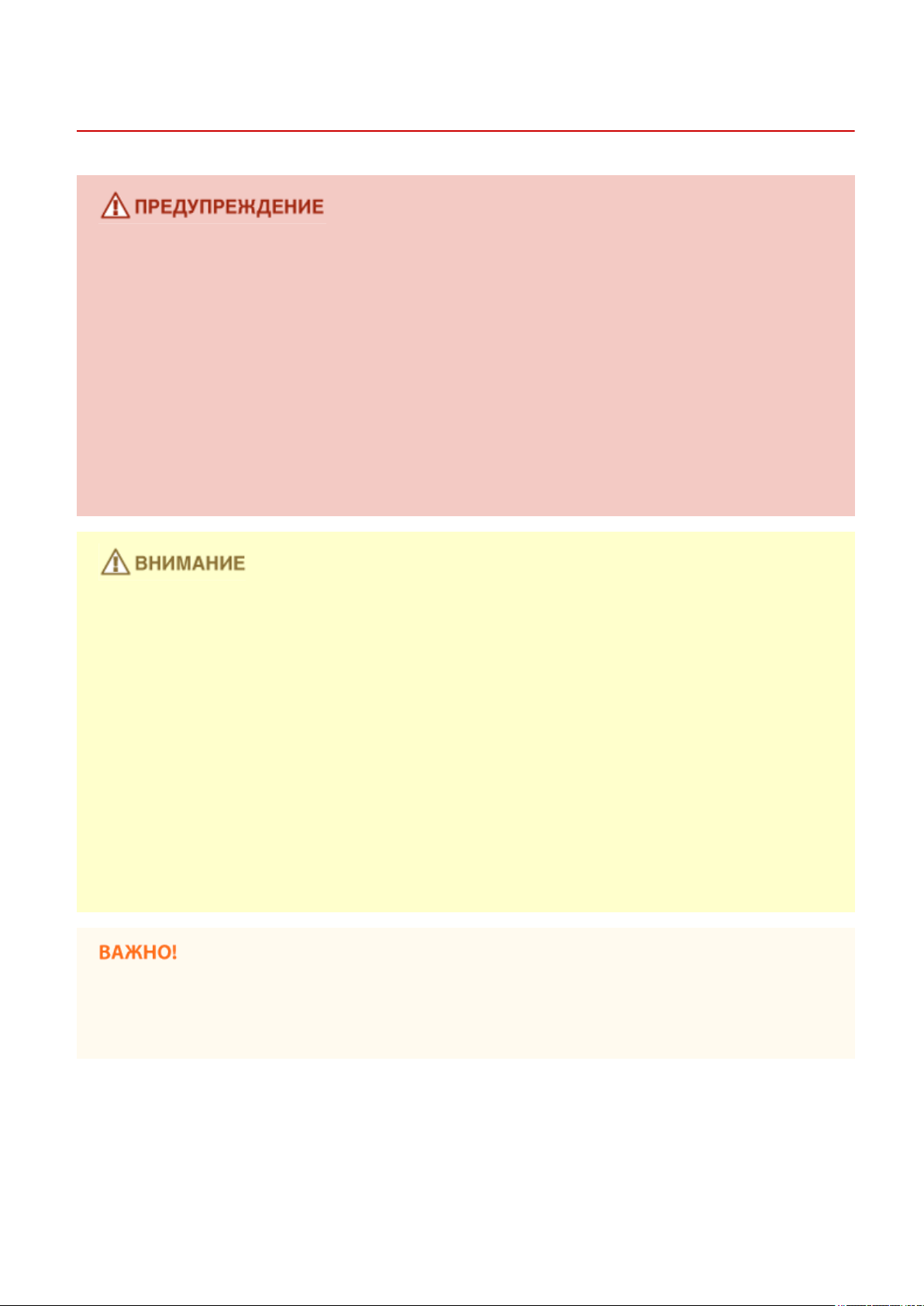
Важные указания по технике безопасности
Расходные материалы
189L-005
● Не бросайт
картриджи с тонером и бумагу вблизи открытого огня. Это может вызвать возгорание тонера и
привести к ожогам или пожару.
● При случайном рассыпании тонера осторожно соберите частички тонера или сотрите их мягкой
влажной тканью таким образом, не вдыхая его. Запрещается использовать для очистки
просыпанного тонера пылесос, не оснащенный специальным приспособлением для защиты от
взрыва пыли. В противном случае возможно повреждение пылесоса или взрыв пыли, вызванный
статическим разрядом.
е отработанные картриджи с тонером в открытый огонь. Кроме того, не храните
При использовании кардиостимулятора
Картриджи с тонером создают слабое магнитное поле. Если вы используете кардиостимулятор и
чувствуете нарушения в его работе, отойдите от картриджей с тонером и немедленно обратитесь к
врачу.
● Примит
обратитесь к врачу.
● Примите все меры предосторожности, чтобы тонер не попал в глаза и рот. При попадании тонера в
глаза или рот немедленно промойте их холодной водой и обратитесь к врачу.
е все меры предосторожности, чтобы не вдыхать тонер. Если вы вдохнули тонер, немедленно
● Примите все меры предосторожности, чтобы тонер не касался вашей кожи. В противном случае
смойте его холодной водой с использованием мыла. При появлении раздражения на коже
немедленно обратитесь к врачу.
● Храните картриджи с тонером и другие расходные материалы в местах, недоступных для детей. В
случае проглатывания тонера немедленно обратитесь к врачу или в токсикологический центр.
● Не разбирайте картридж с тонером и не пытайтесь что-либо изменить в его устройстве. Это может
привести к рассеиванию тонера.
● Полностью извлеките защитную ленту из картриджа с тонером, не применяя силу. В противном
случае это может привести к рассеиванию тонера.
Обработка картриджа с тонером
● Возьмит
переворачивайте его вверх дном.
е картридж с тонером как показано на рисунке. Не ставьте его вертикально и не
9
Page 16

Важные указания по технике безопасности
● Не прикасайт
● Не царапайт
есь к устройству памяти картриджа с тонером (
е поверхность барабана (
) и не допускайте воздействия света на него.
) и к электрическим контактам ( ).
● Не извлекайт
е картридж с тонером из устройства или защитной упаковки без необходимости.
● Картридж с тонером является магнитным продуктом. Не храните его рядом с гибкими дисками,
жесткими дисками и другими устройствами, на которые могут повлиять магнитные свойства
картриджа. Невыполнение этого условия может привести к потере данных.
Хранение картриджа с тонером
● Для обеспечения безопасного и надлежащего использования храните в следующей среде.
Диапазон температур хранения: 0–35 °C
Диапазон влажности при хранении: от 35 до 85 % относительной влажности (без конденсации)
*
● Храните картридж не открывая упаковки, откройте ее только перед самым использованием.
● При извлечении картриджа с тонером из устройства поместите извлеченный картридж в исходный
защитный пакет или оберните его толстой тканью.
● Не храните картридж в вертикальном или перевернутом состоянии. Это приведет к отвердеванию
тонера, и его исходная консистенция может не восстановиться даже после встряхивания.
*
Даже при хранении в пределах допустимого диапазона влажности капли воды (конденсат) могут образовываться
внутри картриджа при разнице температур внутри и снаружи картриджа с тонером. Конденсация оказывает
негативное воздействие на качество картриджей с тонером.
Не храните картридж с тонером в перечисленных ниже местах:
● Вблизи открытого огня;
● В местах, подверженных воздействию прямого солнечного света или другого яркого света, более пяти
минут;
10
Page 17

Важные указания по технике безопасности
● При повышенной к
● В местах, подверженных воздействию разъедающих газов (аэрозоли и аммиак);
● Под воздействием высоких температур и повышенной влажности;
● В местах с резкими перепадами температуры и влажности, приводящими к возникновению
конденсата;
● Вблизи скоплений пыли;
● В местах, доступных для детей;
онцентрации солей в воздухе;
Избегайте использования поддельных картриджей с тонером
В продаже встречаются картриджи с тонером, являющиеся подделками картриджей Canon.
Использование поддельных картриджей может привести к ухудшению качества печати или работы
устройства. Компания Canon не несет ответственности за какие-либо неполадки, несчастные случаи или
ущерб, являющиеся результатом использования поддельного картриджа с тонером.
Дополнительные сведения см. на веб-странице canon.com/counterfeit.
Ожидаемое время поступления запасных частей и картриджей с тонером
Запасные части и картриджи с тонером для устройства будут в продаже в течение минимум семи (7) лет
после снятия с производства данной модели устройства.
Упаковочные материалы картриджа тонера
● Сохраните защитный пакет картриджа с тонером. Они понадобятся при транспортировке этого
устройства.
● Количество, форма и размещение упаковочных материалов могут изменяться без предварительного
уведомления.
● Утилизируйте защитную ленту в соответствии с местными правилами и нормами.
При утилизации использованного картриджа с тонером
Поместите картридж в защитный пакет, чтобы предотвратить просыпание тонера, а затем утилизируйте
картридж с тонером в соответствии с местными законами.
11
Page 18

Основные операции
Основные операции
Основные операции ....................................................................................................................................
Компоненты и их функции .............................................................................................................................. 15
Передняя сторона ......................................................................................................................................... 16
Задняя сторона ............................................................................................................................................. 18
Внутренние детали ....................................................................................................................................... 20
Отверстие для ручной подачи ..................................................................................................................... 21
Лоток для бумаги .......................................................................................................................................... 22
Панель управления ...................................................................................................................................... 23
Дисплей .................................................................................................................................................. 30
Использование панели управления .............................................................................................................. 34
Ввод текста .................................................................................................................................................... 36
Размещение документов ................................................................................................................................. 39
Загрузка бумаги ................................................................................................................................................ 43
Загрузка бумаги в лоток ............................................................................................................................... 45
Загрузка бумаги в отверстие для ручной подачи ....................................................................................... 48
Загрузка конвертов ....................................................................................................................................... 50
Загрузка уже отпечатанной бумаги ............................................................................................................. 52
13
Определение формата и типа бумаги ......................................................................................................... 54
Регистрация специального формата бумаги ....................................................................................... 56
Переход в бесшумный режим ......................................................................................................................... 58
Переход в спящий режим ................................................................................................................................ 60
Установка времени автоматического выключения ................................................................................... 62
12
Page 19

Основные операции
Основные операции
В э
той главе описываются основные операции, такие как использование панели управления или загрузка
бумаги и документов, которые часто выполняются для использования функций аппарата.
◼ Компоненты и их функции
В этом разделе описываются внешние и внутренние компоненты устройства и их функции, а также
объясняется использование клавиш на панели управления и чтение информации на дисплее.
и их ф
ункции(P. 15)
Компоненты
189L-006
◼ Использование панели управления
том разделе приводится описание действий при переключении дисплея и выборе элементов.
В э
Использование панели управления(P. 34)
◼ Размещение документ
В этом разделе описан порядок размещения документов на стекле экспонирования или в податчике.
Размещение документов(P. 39)
ов
◼ Загр
В этом разделе описывается загрузка бумаги в лоток и отверстие для ручной подачи.
бумаги(P
узка бумаги
. 43)
13
Загрузка
Page 20

Основные операции
◼ Перех
В этом разделе описывается процедура запуска бесшумного (тихого) режима с целью снижения уровня шума,
издаваемого устройством в ходе работы.
◼ Перех
В этом разделе описан порядок настройки спящего режима.
од в бесшумный режим
Переход в бесшумный режим(P. 58)
од в спящий режим
Переход в спящий режим(P. 60)
становка времени автоматического выключения
◼ У
В данном разделе приводится информация о том, как включить настройку <Время автоотключения>.
Установка времени автоматического выключения(P. 62)
14
Page 21

Основные операции
Компоненты и их функции
189L-007
В э
том разделе описаны компоненты устройства (внешние, внутренние компоненты, а также компоненты на
передней и задней стороне) и их функции. Помимо описания компонентов устройства, используемых для таких
основных операций, как размещение документов, загрузка бумаги и замена картриджей с тонером, в этом
разделе также описываются клавиши на панели управления и дисплее. Ознакомьтесь с этим разделом, чтобы
получить сведения о надлежащем использовании устройства.
Передняя сторона(P. 16)
Задняя сторона(P. 18)
Внутренние детали(P. 20)
Отверстие для ручной подачи(P. 21)
Лоток для бумаги(P. 22)
Панель управления(P. 23)
15
Page 22

Передняя сторона
MF244dw
Основные операции
189L-008
MF232w/MF231
Лоток податчика документов (MF244dw)
Откройт
е, чтобы загрузить исходный документ в податчик.
Размещение документов(P. 39)
Податчик (MF244dw)
Авт
оматически подает документы в устройство для сканирования. Если в податчик загружены два и
более листов, документы сканируются последовательно.
Размещение документов(P. 39)
Панель управления
На панели управления размещены клавиши, такие как цифровые клавиши, клавиша [Пуск], дисплей и
индикат
указать нужные параметры. Вы можете переместить ее вверх или вниз для удобства в управлении.
Панель управления(P. 23) Дисплей(P. 30)
оры состояния. На панели управления можно выполнить любую доступную операцию и
16
Page 23

Основные операции
Выводной лоток
Напечатанная бумага помещает
ся в выводной лоток.
Ручки для перемещения
При перемещении устройства дер
житесь за ручки.
Перемещение аппарата(P. 404)
Переключатель питания
Служит для вклю
подождите как минимум 10 секунд, прежде чем включить его снова.
чения и выключения питания. Чтобы перезапустить устройство, отключите его и
Стопор бумаги
твращает дальнейшее движение бумаги на выходе.
Предо
Отверстие для ручной подачи
Загр
ужайте бумагу в отверстие для ручной подачи, если необходимо временно использовать тип
бумаги, отличающийся от загруженного в лоток для бумаги.
р
учной подачи(P. 48)
Загрузка бумаги в отверстие для
Кассета для бумаги
узите тип бумаги, который часто используется, в лоток для бумаги.
Загр
ток(P. 45)
ло
Загрузка бумаги в
Область сканирования (MF244dw)
Документы, загр
последующего сканирования.
уженные в податчик, автоматически передаются в область сканирования для
Стекло экспонирования
Поместит
экспонирования можно помещать толстые или переплетенные документы (например, книги), которые
нельзя загрузить в податчик.
е сюда документы для копирования или сканирования. У модели MF244dw на стекло
Размещение документов(P. 39)
Вентиляционные отверстия (MF244dw)
Воздух, нах
Обратите внимание, что размещение объектов перед вентиляционными отверстиями препятствует
вентиляции.
одящийся внутри устройства, выводится наружу для охлаждения внутренних компонентов.
Установка(P. 3)
Крышка стекла экспонирования (MF232w/MF231)
Откройт
документов(P. 39)
е крышку, чтобы поместить документы на стекло экспонирования.
Размещение
17
Page 24

Задняя сторона
MF244dw
MF232w/MF231
Основные операции
189L-009
Табличка с техническими данными
На э
той табличке показан серийный номер, необходимый при предоставлении запросов об
устройстве.
Если проблему не удается устранить(P. 385)
Задняя крышка (MF244dw)
Откройт
е заднюю крышку для устранения замятия бумаги.
Устранение замятия бумаги(P. 351)
USB-порт
Служит для подсоединения кабеля USB
подключения см. в разделе Начало работы.
устройства(P. 436)
для подключения устройства к компьютеру. Описание шагов
Руководства, входящие в комплект поставки
Порт локальной сети (MF244dw/MF232w)
Подсоединит
локальной сети и т. д. Описание шагов подключения см. в разделе Начало работы.
одящие в комплект поставки устройства(P. 436)
вх
е кабель локальной сети при подключении устройства к проводному маршрутизатору
Руководства,
18
Page 25

Основные операции
Гнездо питания
Служит для подклю
Руководства, входящие в комплект поставки устройства(P. 436)
чения шнура питания. Описание шагов подключения см. в разделе Начало работы.
19
Page 26

Внутренние детали
Основные операции
189L-00A
Панель управления
Поднимит
Процедура замены картриджей с тонером(P. 401) Устранение замятия бумаги(P. 351)
е эту панель для замены картриджа с тонером или устранения замятия бумаги.
Крышка тонера
Откройт
замены кар
е эту крышку для замены картриджа с тонером или устранения замятия бумаги.
триджей с тонером(P. 401)
Направляющая выхода бумаги
Откройт
СЫЛКИ
С
Процедура замены картриджей с тонером(P. 401)
е эту направляющую для устранения замятия бумаги.
Процедура
Устранение замятия бумаги(P. 351)
Устранение замятия бумаги(P. 351)
20
Page 27

Основные операции
Отверстие для ручной подачи
189L-00C
Крышка отверстия для ручной подачи
Откройт
е эту крышку для загрузки бумаги в отверстие для ручной подачи.
Направляющие для бумаги
Отрегу
чтобы бумага подавалась в устройство без перекосов.
ССЫЛКИ
Загрузка бумаги в отверстие для ручной подачи(P. 48)
лируйте направляющие для бумаги в точном соответствии с шириной загруженных листов,
21
Page 28

Лоток для бумаги
Пылезащитная крышка
Откройт
е эту крышку для загрузки бумаги в лоток для бумаги.
Основные операции
189L-00E
Направляющие для бумаги
Отрегу
чтобы бумага подавалась в аппарат без перекосов.
ССЫЛКИ
Загрузка бумаги в лоток(P. 45)
лируйте направляющие для бумаги в точном соответствии с шириной загруженных листов,
22
Page 29

Панель управления
MF244dw/MF231(P. 23)
MF232w(P. 26)
◼
Основные операции
189L-00F
Клавиша [Меню]
Нажмит
<Настройки>.
е для определения большинства параметров аппарата, таких как <Настройки таймера> или
Список меню настройки(P. 292)
Клавиша [COPY/SCAN]
Служит для переклю
чения режимов копирования и сканирования.
23
Page 30

Основные операции
Клавиша [Копирование ИД-карты]
Нажмит
идентификационной карточки в натуральную величину на одной стороне страницы.
обеих ст
е для перехода в режим для копирования обеих сторон водительских прав или любой другой
Копирование
орон удостоверения личности на одной странице(P. 82)
Дисплей
От
ображает экраны операций и состояния, относящиеся к копированию и прочим функциям, а также
экраны состояния устройства и сведений об ошибках. Кроме того, экран используется при
определении параметров устройства.
управления(P
. 34)
Дисплей(P. 30) Использование панели
Клавиша [Сброс]
Нажмит
е для отмены параметров и восстановления ранее указанных параметров.
Клавиша [ ]
● При определении параметров нажмит
● При вводе текста нажмите эту клавишу для перемещения курсора влево.
● Нажмите эту клавишу для уменьшения значения таких параметров, как плотность при
сканировании, копировании и т. д.
е эту клавишу для возврата к предыдущему экрану.
Клавиша [ ]
● При
● При изменении значений параметров нажмите эту клавишу для увеличения значения.
определении параметров нажмите эту клавишу для выбора элемента, расположенного над
текущим элементом.
Клавиша [ ]
● При определении параметров нажмит
● При вводе текста нажмите эту клавишу для перемещения курсора вправо.
● Нажмите эту клавишу для увеличения значения таких параметров, как плотность при
сканировании, копировании и т. д.
е эту клавишу для перехода к следующему экрану.
Клавиша [ ]
● При определении параметров нажмите эту клавишу для выбора элемента, расположенного под
текущим элементом.
● При изменении значений параметров нажмите эту клавишу для уменьшения значения.
Клавиша [Стереть]
Нажмит
е для удаления введенных значений и текста.
Клавиша [Назад]
Служит для возврата к предыдущему экрану
то параметры не применяются и выполняется возврат на предыдущий экран.
. Если нажать эту клавишу при определении параметров,
24
Page 31

Основные операции
Клавиша [OK]
Нажмит
е эту клавишу для применения параметров или указанных сведений.
Клавиша [Монитор состояния]
Нажмит
также проверить состояние устройства, например формат бумаги и оставшееся количество тонера в
картриджах, а также наличие ошибок.
е для проверки состояния печати или копирования, а также для просмотра журнала. Можно
Дисплей(P. 30)
Клавиша [Установка бумаги]
Нажмит
размера бумаги, загруженной в лоток.
е эту клавишу для выбора бумаги, которую следует использовать, или для определения типа и
Определение формата и типа бумаги(P. 54)
Цифровые клавиши (клавиши [0]–[9])
Нажмит
е для ввода цифр и текста.
Ввод текста(P. 36)
Клавиша [Стоп]
Нажмит
е для отмены, копирования, сканирования и других действий.
Клавиша [Энергосбережение]
Нажмит
находится в спящем режиме. Снова нажмите эту клавишу для вывода устройства из спящего режима.
е для перевода устройства в спящий режим. Клавиша горит зеленым цветом, пока устройство
Переход в спящий режим(P. 60)
Клавиша [Scan -> PC]
Служит для о
Сканирование с помощью клавиши [Scan -> PC](P. 136)
тправки отсканированных документов на зарегистрированный компьютер.
Клавиша [Paper Save Copy]
Служит для перех
одном листе.
ода в режим экономии бумаги при копировании нескольких страниц документа на
Использование клавиши [Paper Save Copy] (MF244dw/MF231)(P. 80)
Клавиша [Бесшумный режим]
Нажмит
клавиша горит зеленым цветом. Снова нажмите эту клавишу для вывода устройства из бесшумного
режима.
е для перевода устройства в бесшумный режим. При использовании бесшумного режима
Переход в бесшумный режим(P. 58)
Индикатор [Ошибка]
Мигает или заг
Индикатор
орит, когда устройство подключено к беспроводной сети.
Г
орается при возникновении ошибки, например замятия бумаги.
Wi-Fi (MF244dw)
Индикатор [Обработка/данные]
Мигает при выполнении таких операций, как отправка или печать. Загорается при наличии
документов в очереди на обработку.
25
Page 32

Основные операции
Клавиша [Пуск]
Нажмит
е для сканирования или копирования документов.
Клавиша [#]
Нажмит
е для ввода таких символов, как «@» или «/».
Клавиша [*]
Нажмит
е для переключения типа вводимого текста.
◼
Клавиша [Меню]
Нажмите для определения большинства параметров аппарата, таких как <Настройки таймера> или
<Настройки>. Список меню настройки(P. 292)
26
Page 33

Основные операции
Клавиша [COPY/SCAN]
Служит для переклю
чения режимов копирования и сканирования.
Клавиша [Копирование ИД-карты]
Нажмит
идентификационной карточки в натуральную величину на одной стороне страницы.
обеих ст
е для перехода в режим для копирования обеих сторон водительских прав или любой другой
Копирование
орон удостоверения личности на одной странице(P. 82)
Дисплей
ображает экраны операций и состояния, относящиеся к копированию и прочим функциям, а также
От
экраны состояния устройства и сведений об ошибках. Кроме того, экран используется при
определении параметров устройства.
управления(P
. 34)
Дисплей(P. 30) Использование панели
Клавиша [Сброс]
Нажмит
е для отмены параметров и восстановления ранее указанных параметров.
Клавиша [ ]
● При определении параметров нажмит
● При вводе текста нажмите эту клавишу для перемещения курсора влево.
● Нажмите эту клавишу для уменьшения значения таких параметров, как плотность при
сканировании, копировании и т. д.
е эту клавишу для возврата к предыдущему экрану.
Клавиша [ ]
● При
● При изменении значений параметров нажмите эту клавишу для увеличения значения.
определении параметров нажмите эту клавишу для выбора элемента, расположенного над
текущим элементом.
Клавиша [ ]
● При определении параметров нажмит
● При вводе текста нажмите эту клавишу для перемещения курсора вправо.
● Нажмите эту клавишу для увеличения значения таких параметров, как плотность при
сканировании, копировании и т. д.
е эту клавишу для перехода к следующему экрану.
Клавиша [ ]
● При
● При изменении значений параметров нажмите эту клавишу для уменьшения значения.
определении параметров нажмите эту клавишу для выбора элемента, расположенного под
текущим элементом.
Клавиша [Стереть]
Нажмит
е для удаления введенных значений и текста.
27
Page 34

Основные операции
Клавиша [Назад]
Служит для возврата к предыдущему экрану
то параметры не применяются и выполняется возврат на предыдущий экран.
. Если нажать эту клавишу при определении параметров,
Клавиша [OK]
Нажмит
е эту клавишу для применения параметров или указанных сведений.
Клавиша [Монитор состояния]
Нажмит
также проверить состояние устройства, например формат бумаги и оставшееся количество тонера в
картриджах, а также наличие ошибок.
е для проверки состояния печати или копирования, а также для просмотра журнала. Можно
Дисплей(P. 30)
Клавиша [Установка бумаги]
Нажмит
размера бумаги, загруженной в лоток.
е эту клавишу для выбора бумаги, которую следует использовать, или для определения типа и
Определение формата и типа бумаги(P. 54)
Цифровые клавиши (клавиши [0]–[9])
Нажмит
е для ввода цифр и текста.
Ввод текста(P. 36)
Клавиша [Стоп]
Нажмит
е для отмены, копирования, сканирования и других действий.
Клавиша [Энергосбережение]
Нажмит
находится в спящем режиме. Снова нажмите эту клавишу для вывода устройства из спящего режима.
е для перевода устройства в спящий режим. Клавиша горит зеленым цветом, пока устройство
Переход в спящий режим(P. 60)
Клавиша [Scan -> PC1]/[Scan -> PC2]
Служит для о
клавиши.
тправки отсканированных документов на компьютер, зарегистрированный для каждой
Сканирование с помощью клавиши [Scan -> PC](P. 136)
Клавиша [Бесшумный режим]
Нажмит
клавиша горит зеленым цветом. Снова нажмите эту клавишу для вывода устройства из бесшумного
режима.
е для перевода устройства в бесшумный режим. При использовании бесшумного режима
Переход в бесшумный режим(P. 58)
Индикатор [Ошибка]
Мигает или заг
орается при возникновении ошибки, например замятия бумаги.
Индикатор Wi-Fi
орит, когда устройство подключено к беспроводной сети.
Г
Индикатор [Обработка/данные]
Мигает при выполнении таких операций, как отправка или печать. Загорается при наличии
документов в очереди на обработку.
28
Page 35

Клавиша [Пуск]
Нажмит
е для сканирования или копирования документов.
Клавиша [#]
Нажмит
е для ввода таких символов, как «@» или «/».
Клавиша [*]
Нажмит
ССЫЛКИ
Использование панели управления(P. 34)
е для переключения типа вводимого текста.
Основные операции
29
Page 36

Дисплей
Основные операции
189L-00H
На дисплее о
параметров этих функций. Кроме того, на экране можно просматривать сведения, такие как сообщения об
ошибках, и состояние связи.
тображаются экраны копирования, сканирования и прочих функций, а также экраны определения
Главный экран
При нажатии (COPY/SCAN) отображается главный экран выбранной функции. В качестве примера
ниж
е приведен главный экран копирования.
Основные операции копирования(P. 66)
Использование устройства в качестве сканера(P. 130)
Экран <Настройки бумаги>
При нажатии (Установка бумаги) для выбора бумаги для печати или копирования, появляется экран
<Настройки бумаги>. Выберите бумагу на экране. Кроме того, можно, к примеру, нажать эту клавишу для
изменения параметров бумаги, если загруженная бумага отличается от использованной ранее. Обратите
внимание, что параметр бумаги должен быть правильно определен, чтобы бумага подавалась
надлежащим образом.
Выбор лотка для бумаги
Используйт
формата и типа бумаги
е этот параметр, чтобы выбрать формат бумаги для каждого лотка.
(P. 54)
Определение
<Выбор часто используемых форматов>
Мо
жно настроить устройство таким образом, чтобы на экране выбора отображались только часто
используемые форматы бумаги.
Экран <Меню>
При нажатии отображается экран <Меню>. На этом экране можно определять общие параметры
к
омпьютера, такие как <Настройки> или <Настройки таймера>, а также большинство параметров для
каждой функции, такой как копирование или сканирование.
30
Page 37

Список меню настройки(P. 292)
Основные операции
Экран <Монит
При нажатии кнопки отображается экран, позволяющий проверять статус печатаемых или
копируемых документов, а также состояние устройства (оставшееся количество тонера в картридже и
т. п.), а также такие сведения о параметрах сети, как IP-адрес аппарата.
ор состояния>
<Сведения об ошибке/Уведомление>
ображает сведения о возникших ошибках.
От
Если появляется сообщение об ошибке(P. 357)
<Сведения об устройстве>
От
ображает состояние устройства, например формат бумаги или оставшееся количество тонера в
картриджах.
<Сведения о бумаге>
От
ображает заданный формат бумаги в каждом из источников бумаги.
<Уровень картриджа>
Отображает оставшееся количество тонера в картриджах. Срок службы других внутренних
компонентов может истечь до того, как закончится тонер.
31
Page 38

Основные операции
<Проверить счетчик>
От
ображает общее количество распечаток.
Просмотр значения счетчика(P. 406)
Состояние заданий на копирование/печать
ображает текущее состояние выбранного элемента. В качестве примера ниже приведен экран
От
<Сост. задания копир.>.
<Сетевая информация> (MF244dw/MF232w)
От
ображает настройки сети, например IP-адрес аппарата, и состояние, например состояние
беспроводного подключения по локальной сети.
Просмотр параметров сети(P. 199)
При отображении сообщения
Сообщения в верхней части экрана отображаются в тех случаях, когда истек срок службы картриджа с
тонером или когда крышка оставлена открытой. Дисплей попеременно показывает обычный экран и
сообщение.
Если появляется сообщение об ошибке(P. 357)
При возникновении ошибки
В некоторых случаях при возникновении ошибки отображаются инструкции по ее устранению. Следуйте
указаниям на экране для решения проблемы. Экран о
как показано на приведенном ниже примере (
тображается при возникновении замятие бумаги,
Если появляется сообщение об ошибке(P. 357) ).
32
Page 39

ССЫЛКИ
Использование панели управления(P. 34)
Основные операции
33
Page 40

Основные операции
Использование панели управления
189L-00J
Для определения параметров и изменения значений используйт
Использование /
Прокрутка экрана
Полоса прокр
отображается полоса прокрутки, используйте
параметр выбран, цвет т
утки отображается в правой части экрана, если не все сведения умещаются на нем. Если
/ для прокрутки вверх или вниз. Если этот
екста и фона элемента инвертируются.
е следующие клавиши.
Изменение значения параметра
При вводе значений используйт
цифровые клавиши, если значок цифровой клавиши о
показано ниже.
Числа в скобках под полем ввода значения указывают на диапазон возможных значений.
Ввод текста(P. 36)
/ . Можно также вести значения напрямую, используя
е
тображается в левом верхнем углу экрана, как
Использование /
Переход к следующему экрану/возврат к предыдущему экрану
Нажмите для перехода к следующему экрану. Нажмите для возврата на предыдущий экран.
34
Page 41

Основные операции
Можно также перейти к следующему экрану, нажав , и вернуться к предыдущему экрану, нажав
.
Настройка значения параметра
/ для изменения значения на шкале.
Используйт
е
Использование
Нажмите для применения параметра.
Использование цифровых клавиш
Используйте цифровые клавиши для ввода текста и чисел. Ввод текста(P. 36)
жно изменить различные параметры, связанные с отображением, например скорость прокрутки
● Мо
или используемый язык.
Настройки отображения(P. 308)
● Изменение экрана, к
указанного количества времени.
Функция после автоматич. перезапуска(P. 315)
оторый автоматически отображается, если аппарат бездействует в течение
35
Page 42

Ввод текста
Основные операции
189L-00K
Для ввода т
екста и значений используются цифровые клавиши.
Переключение типа текста
Нажмите для переключения типа вводимого текста. Выбранный в настоящее время тип текста
указывает
ся символами «A», «a» или «12» <Режим ввода>.
Можно также выбрать <Режим ввода> и нажать для переключения типа текста.
Типы текста, который можно ввести
Далее приведен текст, который можно вводить с помощью цифровых клавиш и .
Клавиша A a 12
@ . - _ / 1
ABC abc 2
DEF def 3
GHI ghi 4
36
Page 43

Основные операции
JKL jkl 5
MNO mno 6
PQRS pqrs 7
TUV tuv 8
WXYZ wxyz 9
(не доступно) 0
(пробел) - . * # ! " , ; : ^ ` _ = / | ' ? $ @ % & + \ ~ ( ) [ ] { } < > (не доступно)
Для отображения экрана допустимых символов нажмите или выберите <Символ> и нажмите
, если типом вводимого текста является <A> или <a>. Используйте клавиши / / / ,
чт
обы выбрать символ для ввода, затем нажмите
.
Удаление текста
При каждом нажатии удаляется по одному символу. Нажмите и удерживайте для удаления всего
введенног
о текста.
Перемещение курсора (ввод пробела)
Для перемещения курсора нажмите или . Чтобы ввести пробел, переместите курсор в конец
екста и нажмите
т
Пример ввода т
Пример: «Canon-1»
.
екста и числовых значений
Нажимайте
1
Нажимайте , пока не будет выбрана буква «C».
2
Нажимайте , пока не будет выбрано <a>.
3
Нажимайте , пока не будет выбрана буква «a».
4
Нажимайте , пока не будет выбрана буква «n».
5
Нажимайте , пока не будет выбрана буква «o».
6
Нажимайте , пока не будет выбрана буква «n».
7
, пока не будет выбрано <A>.
37
Page 44

Основные операции
Нажимайте , пока не будет выбран символ «-».
8
Нажимайте , пока не будет выбрано <12>.
9
Нажмите .
10
Нажмите / для выделения <Применить>, затем нажмите .
11
38
Page 45

Основные операции
Размещение документов
189L-00L
Поместит
стекло экспонирования для сканирования тяжелых или переплетенных документов, таких как книги. В
устройство подачи можно загрузить два и более документов для выполнения непрерывного сканирования.
Сведения о типах документов, которые можно размещать на стекле экспонирования или в устройстве подачи,
а также информацию о сканируемой области документа см. в
сканирования
Размещение документов на стекле экспонирования(P. 40)
Размещение документов в податчике (MF244dw)(P. 40)
е документы на стекло экспонирования или загрузите их в устройство подачи (MF244dw). Используйте
Тип документа(P. 428) или Область
(P. 429) .
Используйте только полностью сухие документы
Убедит
поместить документ на стекло экспонирования или в податчик.
есь, что клей, чернила или корректирующая жидкость полностью высохли, перед тем как
Предотвращение замятия бумаги (MF244dw)
Не помещайте в устройство подачи следующие типы документов, так как они могут вызвать замятие
бумаги:
● мятую бумагу или бумагу с изломами;
● документы на к
бумаге с копирующей стороной;
● скрученную или рулонную бумагу;
● бумагу с покрытием;
● рваную бумагу;
● документы на папиросной или очень тонкой
бумаге;
● документы со скрепками или клипсами;
● документы, напечатанные на
термопринтере;
● прозрачные пленки.
опировальной бумаге или
Для более точного сканирования документов (MF244dw)
Документы, помещенные в податчик, сканир
помещенные на стекло экспонирования, остаются в фиксированном положении в течение всего
сканирования. Для достижения более точных результатов сканирования рекомендуется помещать
документы на стекло экспонирования.
уются по мере подачи в устройство. Документы,
Сканирование кальки и пленки (MF244dw)
Чтобы отсканировать прозрачные документы (например, кальку или пленку), поместите их на стекло
экспонирования.
39
Page 46

Основные операции
Размещение документов на стекле экспонирования
Откройте крышку податчика или стекла экспонирования.
1
Поместите документ на стекло экспонирования лицевой стороной вниз.
2
● Выровняйт
Чтобы отсканировать прозрачные документы (например, кальку или пленку), накройте их чистой
белой бумаг
Мягко закройте крышку податчика или стекла для документов.
3
● У
стройство готово к сканированию документа.
е угол документа относительно левого верхнего угла стекла экспонирования.
ой.
● После завершения сканирования уберите документ со стекла экспонирования.
Размещение документов в податчике (MF244dw)
Откройте лоток подачи документов.
1
40
Page 47

Основные операции
Раздвиньте направляющие документа.
2
● Разведит
фактическая ширина документа.
Пролистайте стопку документов и выровняйте ее края.
3
● Пролистывайт
постучав стопкой по плоской поверхности.
е направляющие документа, чтобы расстояние между ними было чуть больше, чем
е стопку документов небольшими порциями, затем выровняйте края, несколько раз
Поместите документы в податчик лицевой стороной вверх.
4
● Убедит
● Не загружайте в лоток бумагу разного формата одновременно.
есь, что высота стопки документов не выходит за направляющую максимальной загрузки (
41
).
Page 48

Основные операции
● О
дновременно можно подавать до 35 листов. При загрузке более 35 листов сканирование может
остановиться или может произойти замятие бумаги.
Выровняйте направляющие для документов по краям документа
5
● Сдвинь
● У
Выровняйте направляющие для документов точно по краям документа.
Направляющие, нах
бумаги, могут привести к нарушению подачи или замятию бумаги.
При сканировании документов
Не добавляйте и не убирайте документы.
После завершения сканирования
Извлеките отсканированные документы из-под лотка податчика во избежание замятия бумаги.
те направляющие, пока они не будут выровнены относительно краев бумаги.
стройство готово к сканированию документа.
одящиеся на расстоянии от стопки или же слишком сильно сдавливающие стопку
42
Page 49

Основные операции
Загрузка бумаги
189L-00R
Мо
жно загрузить бумагу в лоток для бумаги или отверстие для ручной подачи. Загрузите в лоток бумагу,
которая используется чаще всего. Лоток для бумаги удобен при работе с большими объемами бумаги.
Используйте отверстие для ручной подачи, если необходимо временно использовать размер или тип бумаги,
отличающейся от бумаги, загруженный в лоток. Доступные размеры бумаги см. в разделе
Тип бумаги и настройка аппарата
См. таблицу ниже для определения настроек бумаги в соответствии с ее типом и весом для последующей
загр
узки в источник бумаги. См.
информацию о выборе настроек бумаги для аппарата. Объем бумаги, допустимый для загрузки в каждый
из источников, см. в разделе
Определение формата и типа бумаги(P. 54) , чт
Бумага(P. 430) .
Бумага(P. 430) .
обы получить
Тип бумаги Плотность бумаги
<Обычная (60-89 г/m²)>
Обычная бумага 60–89 г/м²
<Обычная L (60-89 г/m²)>
Восстановленная бумага 60–89 г/м² <Восстановленная (60-89 г/m²)>
Цветная бумага 60–89 г/м² <Цветная (60-89 г/m²)>
90–120 г/м² <Плотная 1 (90-120 г/m²)>
Плотная бумага
121–163 г/м² <Плотная 2 (121-163 г/m²)>
60–90 г/м² <Документная 1 (60-90 г/m²)>
Документная бумага
Конверт <Конверт>
Бумага для этикеток <Этикетки>
91–120 г/м² <Документная 2 (91-120 г/m²)>
121–163 г/м² <Документная 3 (121-163 г/m²)>
Настройка бумаги
в устройстве
*
Карточка каталога <Индексная карточка>
*
При установленной настройк
и выполните печать еще раз.
е <Обычная (60-89 г/m²)> и настройке на скрученную распечатку укажите <Обычная L (60-89 г/m²)>
Не используйте следующие типы бумаги:
● мятую бумагу или бумагу с изломами;
● скр
ученную или рулонную бумагу;
● рваную бумагу;
43
Page 50

Основные операции
● влажную бумагу;
● о
чень тонкую бумагу;
● документы, напечатанные на термопринтере;
● сильно текстурированную бумагу;
● глянцевую бумагу.
Обращение с бумагой и ее хранение
● Храните бумагу на плоской поверхности.
● Храните бумагу в оригинальной упаковке, чтобы защитить ее от влаги и излишней сухости.
● Не храните бумагу так, чтобы она могла свернуться или сложиться.
● Не храните бумагу вертикально или в слишком большой стопке.
● Не храните бумагу под воздействием прямых солнечных лучей или в условиях высокой
влажности, чрезмерной сухости или резких перепадов температур или влажности.
Печать на бумаге, содержащей абсорбированную влагу
На задней ст
воды. В этом нет ничего необычного — такое может произойти вследствие испарения влаги,
содержащейся в бумаге, что вызвано нагревом при фиксации тонера на бумаге (особенно часто
это происходит при низкой температуре в помещении).
ороне панели управления и в области вывода бумаги могут возникать пар или капли
ССЫЛКИ
Регистрация специального формата бумаги(P. 56)
44
Page 51

Основные операции
Загрузка бумаги в лоток
Загр
узите в лоток бумагу, которая используется чаще всего. Если необходимо использовать бумагу,
отличающуюся от загруженной в лоток, подайте ее через отверстие для ручной подачи.
о
тверстие для ручной подачи(P. 48)
Загружайте бумагу в книжной ориентации
Бумагу нельз
я загрузить в альбомной ориентации. Загружайте бумагу в книжной ориентации.
189L-00S
Загрузка бумаги в
Поднимите пылезащитную крышку.
1
Раздвиньте направляющие для бумаги.
2
Сокращения размеров на направляющих
Сокращения, нанесенные на направляющие для бумаги в ло
● LGL — Legal
● LTR — Letter
● STMT: Statement
45
тке, обозначают следующие размеры:
Page 52

Основные операции
● EXEC — Ex
Вставьте бумагу в лоток для бумаги до упора.
3
● Загр
● Чтобы выровнять края стопки, пролистайте листы и выровняйте их на ровной поверхности.
● Если вставляется бумага при установке элемента <Уведомление о проверке настроек бумаги> на
ужайте бумагу в книжной ориентации (коротким краем в сторону устройства) стороной для печати
вверх. Бумагу нельзя загрузить в альбомной ориентации.
<Вкл.>, открывается экран запроса подтверждения.
бумаги
ecutive
Уведомление о проверке настроек
(P. 309)
При загрузке бумаги не выходите за направляющую максимальной загрузки.
Убедит
слишк
При загрузке конвертов или бумаги с логотипом ознакомьтесь с разделом Загрузка
к
4
● Сдвинь
направляющими.
есь, что высота стопки бумаги не выходит за ограничительные направляющие (
ом большой стопки бумаги может привести к ее замятию.
онвертов(P. 50) или
Загрузка уже отпечатанной бумаги(P. 52) .
Выровняйте направляющие для бумаги точно по краям стопки.
те направляющие в сторону стопки бумаги для достижения оптимальной ширины между
). Загрузка
Выровняйте направляющие для бумаги точно по краям бумаги.
46
Page 53

Основные операции
Направляющие, находящиеся на расстоянии от стопки или же слишком сильно сдавливающие стопку
бумаги, могут привести к нар
Опустите пылезащитную крышку.
5
При загрузке бумаги формата Legal
Направляющие для бумаги необх
затем опустите пылезащитную крышку.
ушению подачи или замятию бумаги.
одимо расширить. Откройте удлинитель пылезащитной крышки, а
Выдвинете стопор для бумаги и откройте.
6
Перейдите к разделу Определение формата и типа бумаги(P. 54)
»
При изменении типа или формата бумаги
Заводские настройки по умолчанию формата и типа бумаги: <A4> и <Обычная (60-89 г/m²)>
соответственно. После загрузки другого формата и типа бумаги в устройство обязательно измените
параметры. Если не изменить эти параметры, устройство не будет печатать надлежащим образом.
Печать с обратной стороны отпечатанного листа (ручная двусторонняя печать)
Можно печатать на обратной стороне отпечатанного листа. Расправьте загнутые края распечатки и
вставь
те ее в отверстие ручной подачи бумаги (
подачи(P
● Загружайте по одному листу.
● Можно использовать только отпечатки, сделанные на этом устройстве.
● Нельзя печатать на же отпечатанной стороне.
● При использовании бумаги A5 обратная сторона может не печататься надлежащим образом.
. 48) ) стороной для печати вверх (ранее распечатанной стороной вниз).
Загрузка бумаги в отверстие для ручной
ССЫЛКИ
Бумага(P. 430)
47
Page 54

Основные операции
Загрузка бумаги в отверстие для ручной подачи
189L-00U
Если необх
ручной подачи. Загрузите в лоток бумагу, которая используется чаще всего.
Загружайте бумагу в книжной ориентации
Бумагу нельз
одимо использовать бумагу, отличающуюся от загруженной в лоток, подайте ее через отверстие для
я загрузить в альбомной ориентации. Загружайте бумагу в книжной ориентации.
Откройте крышку отверстия для ручной подачи.
1
Загрузка бумаги в лоток(P. 45)
Раздвиньте направляющие для бумаги.
2
● Раздвинь
Вставьте бумагу в отверстие для ручной подачи до упора.
3
● Загр
вверх. Бумагу нельзя загрузить в альбомной ориентации.
те направляющие для бумаги.
ужайте бумагу в книжной ориентации (коротким краем в сторону устройства) стороной для печати
48
Page 55

Основные операции
● Если вставляет
<Вкл.>, открывается экран запроса подтверждения.
бумаги
При загрузке конвертов или бумаги с логотипом ознакомьтесь с разделом Загрузка
к
Выровняйте направляющие для бумаги точно по краям стопки.
4
● Сдвинь
(P. 309)
онвертов(P. 50) или
те направляющие, пока они не будут выровнены относительно краев бумаги.
ся бумага при установке элемента <Уведомление о проверке настроек бумаги> на
Уведомление о проверке настроек
Загрузка уже отпечатанной бумаги(P. 52) .
Выровняйте направляющие для бумаги точно по краям бумаги.
Направляющие, нах
бумаги, могут привести к нарушению подачи или замятию бумаги.
Выдвинете стопор для бумаги и откройте.
5
одящиеся на расстоянии от стопки или же слишком сильно сдавливающие стопку
Перейдите к разделу Определение формата и типа бумаги(P. 54)
49
Page 56

Загрузка конвертов
Основные операции
189L-00W
Обязат
ориентацию конвертов и какой стороной они обращены вверх.
ельно распрямите любые загибы на конвертах перед загрузкой. Кроме того, обратите внимание на
Перед загрузкой конвертов(P. 50)
Ориентация при загрузке(P. 51)
В этом разделе описывается, как загружать конверты в нужной вам ориентации, а также приведены
процедуры, к
конвертов в лоток для бумаги или отверстие для ручной подачи см. в
или Загрузка бумаги в отверстие для ручной подачи(P. 48) .
оторые следует выполнить до загрузки конвертов. Описание общей процедуры загрузки
Загрузка бумаги в лоток(P. 45)
Перед загрузкой конвертов
Выполнит
В отверстие ручной подачи можно загружать только по одному конверту. Выполните действия 1–4,
описанные далее, для подг
е приведенную ниже процедуру для подготовки конвертов к печати.
отовки конверта к загрузке.
Закройте отворот каждого конверта.
1
Распрямите их, чтобы выпустить излишний воздух, убедитесь, что края
2
к
онверта вплотную прилегают друг к другу.
Размягчите любые жесткие углы конвертов и распрямите сгибы.
3
50
Page 57

Основные операции
Выровняйте края конверта на плоской поверхности.
4
Ориентация при загрузке
Загр
узите конверты в книжной ориентации (короткий край в сторону устройства) лицевой стороной (без
полосы клея) вверх.
Конверты следует загружать, соблюдая одинаковую ориентацию при загрузке в лоток для бумаги и
о
тверстие ручной подачи.
Загрузите конверты таким образом, чтобы их клапаны были расположены слева.
51
Page 58

Основные операции
Загрузка уже отпечатанной бумаги
189L-00X
При использовании бумаги с предварит
листа при загрузке. Загружайте бумагу правильно, чтобы печать выполнялась на соответствующей стороне
листа с логотипом.
Односторонняя печать на бумаге с логотипами(P. 52)
Печать с двух сторон на бумаге с логотипами (MF244dw)(P. 53)
В этом разделе описывается, в основном, как загружать уже отпечатанную бумагу с правильным
размещением лицевой ст
конвертов в лоток для бумаги или отверстие для ручной подачи см. в
или Загрузка бумаги в отверстие для ручной подачи(P. 48) .
ороны и в надлежащей ориентации. Описание общей процедуры загрузки
ельно напечатанным логотипом обратите внимание на ориентацию
Загрузка бумаги в лоток(P. 45)
Односторонняя печать на бумаге с логотипами
Загр
узите бумагу стороной с логотипом (на которой следует напечатать документ) вверх.
В устройство ручной подачи следует загружать только по одному листу бумаги.
Печать на бумаге с логотипами в книжной ориентации
Печать на бумаге с логотипами в альбомной ориентации
52
Page 59

Основные операции
Печать с двух сторон на бумаге с логотипами (MF244dw)
Загрузите бумагу лицевой стороной с логотипом (на которой следует напечатать первую страницу документа)
вниз.
Печать на бумаге с логотипами в книжной ориентации
Печать на бумаге с логотипами в альбомной ориентации
Настройка <Переключить способ подачи бумаги> (MF244dw)
При печати на предварит
лицевой стороны загружаемой бумаги при каждой очередной 1-сторонней и 2-сторонней печати.
Однако если настройка <Переключить способ подачи бумаги> установлена на <Приоритет стороны
печати>, ориентацию лицевой стороны, которая используется при загрузке предварительно
отпечатанной бумаги при двусторонней печати (сторона с логотипом обращена вниз), можно также
использовать для односторонней печати. Этот параметр особенно полезен при частой 1- и 2-сторонней
печати.
Переключить способ подачи бумаги(P. 317)
ельно отпечатанной бумаге необходимо изменить ориентацию и направление
53
Page 60

Основные операции
Определение формата и типа бумаги
Необх
одимо указать параметры размера и типа бумаги в соответствии с загруженной бумагой. Обязательно
измените параметры бумаги при загрузке бумаги, отличающейся от используемой ранее.
Если этот параметр не соответствует размеру и типу загруженной бумаги, может произойти замятие
бумаги или возникнуть ошибка печати.
Нажмите клавишу (Установка бумаги).
1
189L-00Y
Используйте
2
Выберите формат загруженной бумаги и нажмите .
3
● Если формат загр
форматы>, зат
Выберите тип загруженной бумаги и нажмите
4
ем нажмите
/ для выбора <Унив. лоток> или <Кассета 1> и нажмите .
уженной бумаги не отображается, используйте
.
/ для выбора <Другие
.
Если известен часто используемый формат бумаги
жно настроить устройство таким образом, чтобы на экране выбора отображались только часто
Мо
используемые форматы бумаги.
Нажмите клавишу
1
(Установка бумаги).
54
Page 61

ССЫЛКИ
Основные операции
Выберите <Выбор часто используемых форматов> и нажмите .
2
Выберите <Универсальный лоток> или <Кассета 1> и нажмите .
3
Выберите часто используемый формат бумаги и нажмите , чтобы отметить его
4
гало
чкой.
Не отмеченные галочкой размеры бумаги отображаются на экране <Форм. бум. (др. форм.)>.
Выберите <Применить> и нажмите .
5
Загрузка бумаги в лоток(P. 45)
Бумага(P. 430)
55
Page 62

Основные операции
Регистрация специального формата бумаги
Мо
жно зарегистрировать только один часто используемый формат бумаги для лотка и устройства ручной
подачи.
189L-010
Нажмите клавишу
1
Используйте
2
Выберите <Пользовательский> и нажмите
3
/ для выбора <Унив. лоток> или <Кассета 1> и нажмите .
(Установка бумаги).
.
Укажите размер бумаги.
4
Укажите длину <X> меньшей стороны.
1
● Выберит
● Введит
Укажите длину <Y> большей стороны.
2
● Выберит
● Укажит
е <X> и нажмите
е длину стороны <X>, используя
.
е <Y> и нажмите
е длину стороны <Y> и нажмите
.
/ или клавиши с цифрами, а затем нажмите
.
.
56
Page 63

Выберите <Применить> и нажмите .
3
Основные операции
Выберите тип бумаги и нажмите
5
ССЫЛКИ
Загрузка бумаги в лоток(P. 45)
Загрузка бумаги в отверстие для ручной подачи(P. 48)
.
57
Page 64

Основные операции
Переход в бесшумный режим
189L-011
Функция бесшумног
Нажмите кнопку
ф
ункция позволяет с легкостью снизить уровень шума. Также можно задать время перехода устройства в
бесшумный режим.
о режима снижает уровень шума, воспроизводимый устройством в процессе работы.
на панели управления, например при использовании устройства в ночное время. Данная
Если устройство находится в спящем режиме
При перех
Если вклю
Срабатывание функций осуществляется более замедленно.
оде устройства в бесшумный режим
чен бесшумный режим
загорается зеленым светом.
Если устройство не переходит в бесшумный режим
● Устройство находится в специальном режиме печати.
● Указан специальный формат бумаги или тип бумаги
Настройка времени перехода устройства в бесшумный режим
Можно указать время автоматического перехода устройства в бесшумный режим. Данная функция
ся целесообразной, когда возникает необходимость во включении бесшумного режима для
являет
работы устройства в ночное время.
<Настройки таймера> <Время тихого режима> Укажите каждую
настройку. <Применить>
58
Page 65

<Время начала>
Укажит
время.
е время перехода в бесшумный режим. Для настройки времени выберите <Вкл.> и укажите
<Время окончания>
Укажит
время.
е время выхода из бесшумного режима. Для настройки времени выберите <Вкл.> и укажите
Основные операции
Выход из бесшумного режима
Для выхода из бесшумного режима нажмите .
59
Page 66

Основные операции
Переход в спящий режим
189L-012
Функция спящег
на панель управления. Если в течение некоторого времени устройство не будет эксплуатироваться (например,
во время перерыва на обед), можно сэкономить электроэнергию, просто нажав
Мо
жно также использовать параметр автоматического перехода в спящий режим, чтобы устройство
автоматически переходила в спящий режим через указанный период времени.
о режима снижает расход электропитания устройством, отключая поступление электричества
на панели управления.
Если аппарат находится в спящем режиме
При перех
Ситуации, к
● Если аппарат находится в рабочем режиме
● Если горит или мигает индикатор [Обработка/данные]
● Если документы помещены в податчик
● Если устройство выполняет операцию, такую как настройка или очистка
● Если произошло замятие бумаги
● Если отображается экран меню
● Если на экране отображается сообщение об ошибке (Существует ряд исключений. Аппарат иногда
переходит в спящий режим при отображении этих сообщений.)
● Если устройство ожидает подключения к беспроводной локальной сети или прямого подключения
оде устройства в спящий режим
огда устройство не переходит в спящий режим автоматически
загорается зеленым цветом.
Если необходимо настроить таймер автоматического перехода в спящий режим
Ниже приведены заводские параметры по умолчанию, используемые для определения времени,
к
оторое должно пройти, прежде чем устройство перейдет в спящий режим. В целях экономии
электроэнергии рекомендуется использовать заводские настройки по умолчанию. Если необходимо
изменить период времени, который должен истечь, прежде чем устройство перейдет в спящий режим,
следуйте приведенной ниже процедуре.
● 1 минута (диапазон параметра от 1 до 30 минут)
60
Page 67

Основные операции
<Настройки таймера> <Время автоперехода в спящий режим>
Задайте время, которое должно пройти, прежде чем устройство автоматически
перейдет в спящий режим
Выход из спящего режима
Нажмите . Для выхода из спящего режима можно нажать любую кнопку, кроме .
61
Page 68

Основные операции
Установка времени автоматического выключения
189L-013
Эта настройка служит для авт
по истечении указанного периода бездействия после перехода в спящий режим. Можно сократить
потребление электроэнергии в ночное время или в выходные дни и праздники в случае, если вы забыли
выключить устройство.
<Настройки таймера> <Время автоотключения> Укажите период
времени
ПРИМЕЧАНИЕ
● Значение по умолчанию — 4 часа.
● Для пользоват
[Настройки таймера] с Удаленного ИП, когда устройство находится в спящем режиме, таймер
для настройки <Время автоотключения> сбрасывается на начало. Аппарат автоматически
выключается по истечении указанного периода бездействия с момента сброса таймера.
оматического выключения устройства. Устройство автоматически выключается
елей модели MF244dw/MF232w: При изменении любой из настроек меню
62
Page 69

Копирование
Копирование
Копирование ....................................................................................................................................................
Основные операции копирования ................................................................................................................. 66
Отмена копирования ........................................................................................................................................ 68
Различные настройки копирования .............................................................................................................. 70
Увеличение или уменьшение ...................................................................................................................... 71
Выбор типа документа ................................................................................................................................. 72
Настройка плотности .................................................................................................................................... 73
Настройка резкости ...................................................................................................................................... 74
Двустороннее копирование (MF244dw) ....................................................................................................... 76
Копирование нескольких документов на одном листе (2 на 1/4 на 1) ...................................................... 78
Использование клавиши [Paper Save Copy] (MF244dw/MF231) .................................................................. 80
Копирование обеих сторон удостоверения личности на одной странице ............................................... 82
Сортировка копий по страницам ................................................................................................................. 84
Изменение параметров по умолчанию ...................................................................................................... 85
64
63
Page 70

Копирование
Копирование
189L-014
В э
той главе описываются основные операции копирования, а также другие полезные возможности, например
копирование нескольких страниц на один лист.
◼ Использование основных операций
Основные операции копирования(P. 66)
Отмена копирования(P. 68)
◼ Выбор настроек к
Увеличение или
уменьшение(P
. 71)
опирования в соответствии с индивидуальными требованиями
Сортировка копий по
страницам
(P. 84)
Выбор типа документа(P. 72)
Настройка плотности(P. 73) Настройка резкости(P. 74) Двустороннее копирование
(MF244dw)
(P. 76)
64
Page 71

Копирование
Копирование нескольких
документов на одном листе (2 на
1/4 на 1)(P. 78)
◼ Упрощение част
Изменение параметров по умолчанию(P. 85)
о используемых операций копирования
Использование клавиши
[Paper Save Copy] (MF244dw/
MF231)(P. 80)
Копирование обеих сторон
удостоверения личности на
одной странице(P. 82)
65
Page 72

Копирование
Основные операции копирования
189L-015
Разместите документы.
1
Нажмите
2
Введите количество копий с помощью цифровых клавиш.
3
● Введите количество от 1 до 999.
● Нажмите для отмены введенного количества.
(COPY/SCAN) для включения экрана режима копирования.
Размещение документов(P. 39)
При необходимости укажите настройки копии.
4
● Используйт
Нажмите клавишу
5
● Начнет
● Для отмены копирования нажмите
При размещении документов в податчике на шаге 1 (MF244dw)
Документ сканир
ся копирование.
/ для выбора настроек. Различные настройки копирования(P. 70)
е
.
<Да> . Отмена копирования(P. 68)
уется автоматически.
66
Page 73

Копирование
При размещении документов на стекле экспонирования (см. шаг 1)
В зависимости от заданных параметров копирования после нажатия [ ] отображается экран выбора
размера документа. Выполнит
е описанную ниже процедуру.
Выберите размер документа и нажмите
1
Поместите следующий документ на стекло экспонирования и нажмите клавишу
2
● Выполняйт
Выберите <Пуск копиров.> и нажмите
3
При появлении сообщения <Несоотв формата/парам.>
Если появляется сообщение об ошибке(P. 357)
е этот шаг до тех пор, пока не закончите сканировать весь документ.
.
.
.
При копировании документов, содержащих текст или изображения, выходящие
за края страницы
Возмо
жно, края документа не были скопированы. Дополнительные сведения о полях при сканировании
см. в разделе
Область сканирования(P. 429) .
Настройка копирования с использованием одних и тех же параметров. Изменение параметров по
умолчанию(P
. 85)
67
Page 74

Отмена копирования
Копирование
189L-016
Для о
тмены копирования сразу после нажатия
на панели управления. Также можно отменить копирование после проверки состояния копирования.
◼ Отмена операции на экране, о
<Отмена> <Да>
◼ Нажмит
е кнопку
для отмены.
тображаемом в процессе копирования
выберите <Отмена> и нажмите или нажмите
◼ Используйт
<Да>
е кнопку
<Состояние задания копирования> <Отмена> <Да>
для отмены действия.
68
Page 75

Копирование
<Отмена>
Отмена к
опирования.
Сведения о копировании
ображается количество копий, настройки и другие сведения. Для того чтобы только проверить
От
сведения, не отменяя копирования, нажмите
для возврата к главному экрану копирования.
СЫЛКИ
С
Основные операции копирования(P. 66)
69
Page 76

Копирование
Различные настройки копирования
Мо
жно выбрать различные настройки в соответствии с индивидуальными требованиями, например, чтобы
сэкономить бумагу или сделать документы более удобочитаемыми.
189L-017
Увеличение или
уменьшение(P
Настройка резкости(P. 74) Двустороннее копирование
. 71)
Выбор типа документа(P. 72) Настройка плотности(P. 73)
(MF244dw)
(P. 76)
Копирование нескольких
документ
1/4 на 1)(P. 78)
ов на одном листе (2 на
Использование клавиши
[Paper Save Cop
MF231)(P. 80)
y] (MF244dw/
Копирование обеих сторон
достоверения личности на
у
одной странице(P. 82)
70
Сортировка копий по
страницам
(P. 84)
Page 77

Копирование
Увеличение или уменьшение
Можно увеличить или уменьшить размер копий, используя предварительно
заданный к
>A4>, или выбрав настраиваемый коэффициент масштабирования с шагом 1 %.
(COPY/SCAN) <Коэффициент копир-я> Выберите коэффициент
масштабирования при копировании
оэффициент масштабирования при копировании, например <A5-
189L-018
<Пользовательский коэффициент>
Используйт
опировании и нажмите
к
опировании (от 25 до 400 %) с шагом 1 %.
к
е
/ или цифровые клавиши для ввода коэффициента масштабирования при
Предварительно заданный коэффициент масштабирования при
к
опировании
Укажите коэффициент масштабирования при копировании.
ССЫЛКИ
Основные операции копирования(P. 66)
. Можно задать любой коэффициент масштабирования при
71
Page 78

Выбор типа документа
Качество копии изображения можно выбрать в зависимости от типа документа,
например, документ
фотографии из журналов.
(COPY/SCAN) <Тип оригинала> Выберите тип документа
Копирование
189L-019
, содержащий только текст или таблицы и графики, а также
<Текст>
омендуется использовать для копирования документов, содержащих только текст.
Рек
<Текст/фото (высокая скорость)>
Параметр особенно подх
При выборе между качеством и скоростью печати приоритет отдается скорости.
одит для сканирования документов, содержащих как фотографии, так и текст.
<Текст/фото>
Параметр особенно подх
одит для сканирования документов, содержащих как фотографии, так и текст.
<Фото>
омендуется использовать для копирования документов, которые содержат напечатанные
Рек
фотографии (например, журналы или проспекты).
Если выбран элемент <Текст/фото (высокая скорость)>, <Текст/фото> или <Фото>, а элемент <Плотность>
установлен на <Авт
оплотность>, он заменяется на Плотность вручную.
ССЫЛКИ
Основные операции копирования(P. 66)
72
Page 79

Настройка плотности
Можно настроить плотность для копирования, если текст или изображения в
документ
автоматически выбрать оптимальную плотность.
(COPY/SCAN) <Плотность> Корректировка плотности
е слишком светлые или слишком темные. Для документа можно
Копирование
189L-01A
<Автоплотность>
Оптимальная пло
Для <Тип оригинала> автоматически устанавливается значение <Текст>. (
документа
тность для документа установлена автоматически.
(P. 72) )
<Плотность вручную>
Используйт
С
СЫЛКИ
Основные операции копирования(P. 66)
Настройка резкости(P. 74)
Корректировка плотности(P. 320)
/ для корректировки плотности.
е
Выбор типа
73
Page 80

Настройка резкости
Можно настроить резкость скопированного изображения. Можно увеличить
резк
ость расплывчатого текста и строк или снизить ее для улучшения качества
для фотографий, напечатанных в журнале.
(COPY/SCAN) <Резкость> Корректировка резкости
Копирование
189L-01C
<->: Нажмите
Уменьшение резкости (менее контрастное изображение).
Пример.
Улучшение качества изображения для фотографий, напечатанных в журнале
<+>: Нажмите
Увеличение резкости изображения.
Пример:
Увеличение резкости текста и строк, написанных карандашом
74
Page 81

ССЫЛКИ
Основные операции копирования(P. 66)
Настройка плотности(P. 73)
Копирование
75
Page 82

Копирование
Двустороннее копирование
Можно скопировать две страницы документа на обе стороны листа.
189L-01E
● <Двуст
● <Двуст
Использование позволяет комбинировать двустороннее копирование и <2 на 1>/<4 на 1>:
Использование клавиши [Paper Save Copy] (MF244dw/MF231)(P. 80)
оронний> тип копирования может быть недоступен для некоторых форматов и типов бумаги.
Бумага(P. 430)
оронний> недоступен при использовании <Paper Save Copy> или <Копир. ИД-карты>.
(COPY/SCAN) <Двусторонний> Выберите тип двустороннего копирования.
Типы двустороннего копирования
На приведенном ниж
1-стор.->2-стор.
е рисунке показаны типы 2-стороннего копирования.
<Тип оригинала/конечной обработки>
Укажит
ориентацией «тип книги» в ориентации «тип календаря»).
е, следует ли изменить настройки переплета (например, при копировании документов с
76
Page 83

Копирование
1-стор.->2-стор.
● Чтобы скопировать документы в книжной ориентации в формат с ориентацией «тип календаря»
(переплет по короткому краю)
<Тип оригинала/конечной обработки> <1->2-стор.> <Книжная>
<Тип календаря>
обы скопировать документы в альбомной ориентации в формат с ориентацией «тип книги»
● Чт
(переплет по короткому краю)
<Тип оригинала/конечной обработки> <1->2-стор.> <Альбомная>
<Тип книги>
ССЫЛКИ
Основные операции копирования(P. 66)
Копирование нескольких документов на одном листе (2 на 1/4 на 1)(P. 78)
Использование клавиши [Paper Save Copy] (MF244dw/MF231)(P. 80)
77
Page 84

Копирование
Копирование нескольких документов на одном
лист
е (2 на 1/4 на 1)
Можно скопировать два или четыре документа в уменьшенном размере на
один лист
сэкономить бумагу.
● Параметр <2 на 1>/<4 на 1> авт
копировании (коэффициент масштабирования при копировании отображается на экране).
Коэффициент масштабирования при копировании можно увеличить или еще уменьшить перед
нажатием кнопки
● <2 на 1>/<4 на 1> недоступно при использовании
● При копировании нескольких документов на одну страницу на скопированном изображении могут
быть созданы поля.
, но при его увеличении края документа могут не скопироваться.
. Таким образом, можно сократить количество страниц, что позволяет
оматически снижает коэффициент масштабирования при
<Paper Save Copy> или <Копир. ИД-карты>.
189L-01F
Использование позволяет комбинировать двустороннее копирование и <2 на 1>/<4 на 1>
Использование клавиши [Paper Save Copy] (MF244dw/MF231)(P. 80)
(COPY/SCAN) <N на 1> Выберите <2 на 1> или <4 на 1>
Выберите размер документа на экране <Формат сканирования>
<2 на 1>/<4 на 1>
Выберит
копирования четырех страниц на один лист.
е <2 на 1>, чтобы скопировать две страницы документов на один лист, или <4 на 1> для
<Выбор макета>
Укажите расположение документов на странице.
78
Page 85

Копирование
ССЫЛКИ
Основные операции копирования(P. 66)
Двустороннее копирование (MF244dw)(P. 76)
Использование клавиши [Paper Save Copy] (MF244dw/MF231)(P. 80)
79
Page 86

Копирование
Использование клавиши [Paper Save Copy]
Для копирования нескольких документов на один лист можно использовать
клавишу <2 на 1>/<4 на 1>, а для к
страницы — клавишу <Двусторонний>. Использование
со
четает эти функции, упрощает экономию бумаги по сравнению с тем, когда
функции используются раздельно.
опирования документа на обеих сторонах
189L-01H
, которая
● Настройки двуст
типах бумаги.
● Режим <Paper Save Cop
(коэффициент масштабирования при копировании отображается на экране). Коэффициент
масштабирования при копировании можно увеличить или еще уменьшить перед нажатием кнопки
, но при его увеличении края документа могут не скопироваться.
● <Paper Save Cop
карты>.
● При копировании нескольких документов на одну страницу на скопированном изображении могут
быть созданы поля.
оронней печати <Paper Save Copy> могут быть недоступны при некоторых форматах и
Бумага(P. 430)
y> автоматически снижает коэффициент масштабирования при копировании
y> недоступно при использовании <Двусторонний>, <2 на 1>/<4 на 1> или <Копир. ИД-
Выберите настройку экономии бумаги при копировании. Выберите
размер документа на экране <Формат сканирования
> screen
Настройки экономии бумаги при копировании
Выберит
<2 на 1 1->2-стор.>
е один из четырех вариантов сочетаний настроек
Оригинал (книжная) Копирование
*
80
Page 87

Копирование
<4 на 1 1->2-стор.>
<2 на 1 1->1-стор.>
<4 на 1 1->1-стор.>
*
Только MF244dw
*
ССЫЛКИ
Основные операции копирования(P. 66)
Двустороннее копирование (MF244dw)(P. 76)
Копирование нескольких документов на одном листе (2 на 1/4 на 1)(P. 78)
81
Page 88

Копирование
Копирование обеих сторон удостоверения личности на одной странице
Можно использовать <Копир. ИД-карты> для копирования лицевой и оборотной
ст
орон карточки на одной стороне страницы. Эту функцию рекомендуется
использовать для копирования водительского удостоверения или удостоверения
личности.
жно использовать все стандартные форматы бумаги, кроме Letter (Government), Legal (Government)
● Мо
и Envelope.
● Для параметра <Коэффициент копир-я> автоматически устанавливается значение <Коэффициент
копирования: 100% (1:1)>.
189L-01J
● <Копир. ИД-карты> недоступно при использовании <Paper Save Copy>, <Двусторонний> или <2 на
1>/<4 на 1>.
Положите карту (Копирование ИД-карты) Переверните карту
Как поместить карту
● При появлении сообщения <Несоо
ошибк
е(P. 357)
тв формата/парам.>
82
Если появляется сообщение об
Page 89

ССЫЛКИ
Основные операции копирования(P. 66)
Копирование
83
Page 90

Копирование
Сортировка копий по страницам
При подготовке нескольких копий или многостраничных документов задайте для
параметра <Сор
следования страниц. Эту функцию рекомендуется использовать при подготовке
проспектов для деловых встреч и презентаций.
(COPY/SCAN) <Сортировка> <Вкл.>
тировка> значение <Вкл.>, чтобы отсортировать копии в порядке
189L-01K
ССЫЛКИ
<Выкл.>
Копии гр
пятистраничного документа распечатки будут сгруппированы в следующем порядке следования
страниц: 1, 1, 1, 2, 2, 2, 3, 3, 3, 4, 4, 4, 5, 5, 5.
уппируются по страницам без сортировки. Например, при создании трех копий
<Вкл.>
Копии гр
при создании трех копий пятистраничного документа распечатки будут сгруппированы в следующем
порядке следования страниц: 1, 2, 3, 4, 5, 1, 2, 3, 4, 5, 1, 2, 3, 4, 5.
уппируются и комплектуются в полные наборы в порядке следования страниц. Например,
Основные операции копирования(P. 66)
84
Page 91

Копирование
Изменение параметров по умолчанию
189L-01L
Параметры по умолчанию — э
. Если изменить эти настройки по умолчанию в соответствии с часто выполняемыми операциями, это
избавит вас о
т необходимости настраивать эти параметры каждый раз при создании копий.
<Настройки копирования> <Изменить настройки по
умолчанию> Выберите настройку Измените значение по умолчанию
для выбранног
то параметры, которые отображаются при включении устройства или нажатии
о параметра
<Применить>
Настройки
Выберит
ССЫЛКИ
Основные операции копирования(P. 66)
Различные настройки копирования(P. 70)
Настройки копирования(P. 319)
е элемент, который необходимо настроить, и измените значение по умолчанию.
85
Page 92

Использование аппарата в качестве принтера
Использование аппарата в
качестве принт
ера
Использование аппарата в качестве принтера ......................................................................
Печать с компьютера ........................................................................................................................................ 88
Печать документа ......................................................................................................................................... 89
Отмена печати .............................................................................................................................................. 93
Проверка состояния печати ......................................................................................................................... 96
Различные параметры печати ..................................................................................................................... 97
Увеличение или уменьшение ............................................................................................................... 99
Включение односторонней и двухсторонней печати (MF244dw) ..................................................... 101
Сортировка распечаток по страницам ............................................................................................... 103
Печать нескольких страниц на одном листе ...................................................................................... 105
Печать плакатов .................................................................................................................................. 107
Печать буклетов (MF244dw) ................................................................................................................. 109
Печать кромок ..................................................................................................................................... 111
Печать дат и номеров страниц ........................................................................................................... 112
Печать водяных знаков ....................................................................................................................... 114
Выбор типа документа ........................................................................................................................ 116
Экономия тонера ................................................................................................................................. 118
Объединение и печать нескольких документов ............................................................................... 120
87
Настройка параметров печати под потребности пользователя ............................................................. 124
Регистрация комбинаций часто используемых настроек печати .................................................... 125
Изменение параметров по умолчанию .............................................................................................. 127
86
Page 93

Использование аппарата в качестве принтера
Использование аппарата в качестве принтера
189L-01R
Существует неск
принтера можно отправлять документы на печать с компьютера или с мобильных устройств. Используйте
функции печати в полной мере, чтобы удовлетворить свои нужды.
олько способов использования данного аппарата в качестве принтера. С помощью драйвера
◼ Печать с компьютера
Используя драйвер принтера, можно печатать документы, хранящиеся на компьютере.
к
омпьютера(P. 88)
Печать с мобильных устройств
● Подклю
быстро и легко печатать фотографии и веб-страницы. Аппарат также поддерживает функцию печати
из облака Google Cloud Print™.
чив к этому аппарату мобильные устройства, например смартфоны или планшеты, можно
Печать с
Удобное использование с мобильным устройством (MF244dw/MF232w)(P. 145)
Использование Виртуального принтера Google(P. 162)
87
Page 94

Использование аппарата в качестве принтера
Печать с компьютера
189L-01S
Используя драйвер принт
Драйвер принтера помогает настроить такие полезные параметры, как увеличение/уменьшение и
двусторонняя печать, и позволяет выполнить печать документов различными способами. Перед
использованием этой функции необходимо выполнить ряд действий, в том числе установить драйвер на свой
компьютер. Более подробные сведения см. в разделе Руководство по установке драйверов MF.
ера, можно печатать документы, созданные с помощью приложений на компьютере.
О справке по драйверу принтера
При нажатии [Справка] на экране драйвера принтера отобразится экран справки. На этом экране
приведены подробные описания, к
оторых нет в Руководство пользователя.
● Если вы рабо
пользователя по драйверу принтера» и справку о драйвере принтера для получения информации об
использовании функций печати.
● В зависимости от операционной системы и версии используемого драйвера принтера экраны
драйвера принтера могут отличаться от отображаемых для вас экранов.
● Можно использовать драйвер принтера PCL6, а также драйвер принтера UFRII LT, если вы
пользуетесь устройством MF244dw. Доступные настройки печати отличаются в зависимости от
драйвера принтера. Чтобы получить более подробную информацию, щелкните пункт меню [Справка]
на каждом экрана драйвера принтера.
таете с Mac OS, для установки драйверов принтеров см. документ «Руководство
88
Page 95

Использование аппарата в качестве принтера
Печать документа
189L-01U
В данном разделе описывает
Параметры бумаги на аппарате
● Обычно перед началом печати требует
источников бумаги.
Откройте документ с помощью приложения, чтобы отобразить диалоговое
1
окно печати.
● От
ображение диалогового окна печати варьируется для различных приложений. Дополнительные
сведения см. в руководстве по работе с используемым приложением.
ся процедура печати документа с компьютера с помощью драйвера принтера.
Определение формата и типа бумаги(P. 54)
ся задать формат и тип бумаги, загруженной в каждый из
Выберите драйвер данного аппарата и щелкните [Настройки] или [Свойства].
2
ображающийся экран зависит от используемого приложения.
● От
Укажите размер бумаги.
3
[Формат страницы]
89
Page 96

Использование аппарата в качестве принтера
Выберите формат документа, сделанного в приложении.
[Размер вывода]
Выберит
выбранный формат отличается от указанного в [Формат страницы], документ автоматически
печатается в увеличенном или уменьшенном размере в соответствии с выбранным форматом.
Увеличение или уменьшение(P. 99)
е формат бумаги, на которой в действительности будет печататься документ. Если
Интерфейс пользователя с интерактивными элементами
● Возмо
жности интуитивного управления позволяют с легкостью задать макет страницы,
расположение переплета и другие параметры на изображении для предварительного просмотра.
Чтобы получить более подробную информацию, щелкните пункт меню [Справка] на экране драйвера
принтера.
На вкладке [Макет страницы] выберите тип бумаги.
4
● Задайт
бумаги
е [Тип бумаги] в соответствии с типом бумаги, используемой при печати.
(P. 43)
Загрузка
При необходимости задайте другие параметры печати.
5
параметры печати(P
. 97)
90
Различные
Page 97

Использование аппарата в качестве принтера
● Заданные
использовать при каждой печати. Так можно избавиться от необходимости указывать одни и те же
параметры при каждой печати.
печати(P
Щелкните [ОК].
6
Щелкните [Печать] или [OК].
7
на этом этапе параметры можно сохранить в качестве «профиля», который можно
Регистрация комбинаций часто используемых настроек
. 125)
➠ Начнет
● Для
ся печать. В некоторых приложениях появляется следующий экран.
отмены печати нажмите [Отмена] на экране, показанном выше. После того, как экран
исчезнет, можно отменить печать другим способом.
Отмена печати(P. 93)
При печати из приложения Магазин Windows в Windows 8/10/Server 2012
Расположите панель настроек в правой части экрана и выполните описанные ниже действия.
Windows 8/Server 2012
Коснитесь или нажмите на [Устройства] драйвер принтера для этого аппарата [Печать].
ws 8.1/Server 2012 R2
Windo
Коснитесь или нажмите на [Устройства]
[Устройства].
ws 10
Windo
[Печать] драйвер принтера для этого аппарата
91
Page 98

Использование аппарата в качестве принтера
Коснитесь или нажмите [Печать] в меню приложения драйвер принтера для этого аппарата
[Печать].
● При печати с помощью э
● Если отображается сообщение [Принтер требует вашего внимания. Перейдите к рабочему столу.],
перейдите к рабочему столу и следуйте указаниям в появившемся диалоговом окне. Данное
сообщение отображается в том случае, когда на устройстве включена функция отображения имени
пользователя при печати и выполнении других операций.
того метода вам будут доступны не все функции печати.
ССЫЛКИ
Управление документами и проверка состояния аппарата(P. 285)
92
Page 99

Отмена печати
Использование аппарата в качестве принтера
189L-01W
Отменить печать мо
С компьютера(P. 93)
С панели управления(P. 94)
жно с компьютера или с панели управления аппарата.
С компьютера
Печать можно отменить, нажав значок принтера на панели задач.
Дважды щелкните значок принтера.
1
Если значок принтера не отображается
● Откройт
мыши на значке драйвера принтера для этого аппарата и нажмите [Просмотр очереди печати] (или
дважды щелкните значок драйвера принтера для этого аппарата).
е папку принтера (
Отображение папки принтера(P. 444
) ), щелкните правой кнопкой
Выберите необходимый документ и нажмите [Документ], затем
2
Щелкните [Да].
3
➠ Печать выбранног
● После о
тмены печати аппарат может вывести несколько страниц.
о документа будет отменена.
[Отмена].
93
Page 100

Использование аппарата в качестве принтера
Отмена из удаленного ИП
● Печать мо
документ
жно отменить со страницы [Состояние задания] на Удаленном ИП:
ов для печати(P. 285)
Проверка состояния
Отмена из приложения
● В некоторых приложениях появляется следующий экран. Печать можно отменить, нажав [Отмена].
С панели управления
Отменит
◼ Для отмены нажмите кнопку .
е печать с помощью кнопки
или .
<Да>
Если на экране отображается список документов при нажатии
Выберите отмену задания <Да> .
94
